Нововведения «ВКонтакте» вызвали бурные споры — Российская газета
Разработчики «ВКонтакте» анонсировали обновление музыкального раздела. В нем появились карточки музыкантов и новый поиск по музыке.
Карточки содержат полные коллекции песен и позволяют перейти в официальное сообщество музыканта. Там же можно подписываться на новости, связанные с группами. В свою очередь, поиск научился искать не только по трекам и исполнителям, но и по карточкам музыкантов и официальным альбомам.
Нововведения коснулись как музыки в браузерной версии «ВКонтакте», так и музыкального приложения Boom.
Далеко не всем пользователям пришелся по вкусу обновленный музыкальный раздел. Многие пожаловались на слишком тонкую полосу воспроизведения, по которой стало очень неудобно попадать мышкой.
Один из слушателей пожаловался на невозможность отыскать малоизвестных музыкантов.
Новое обновление ВК музыки уничтожило весь огромный флот ноунейм музыкантов и теперь вы не найдёте свои аудио в поиске, если не зальёте треки в их стриминговый сервис.
— Cats Never Die (@CatsNeverDie_Ru) 16 августа 2018 г./ Попробуйте поискать в глобальном поиске любой из треков альбома Diary, к примеру.
Среди других недочетов пользователи упомянули повторяющиеся альбомы в карточках музыкантов и неудобный поиск по исполнителям. Кто-то обнаружил, что музыка «ВКонтакте» начинает напоминать Apple Music.
Впрочем, есть и те, кому обновления пришлись по душе.
В обновленной версии ВК Музыки появились карточки исполнителей с официальными дискографиями, а не только пользовательской музыкой.
Нашткнулся тут на Свика. Прикольный чел. https://t.co/0l0tyEfsaz
Рекомендации и популярное в ВК работает четче, чем у @yandexmusic.
— Бенцион Вишер (@benzionwisher) 15 августа 2018 г.
знаете, а мне нравится обновление музыки в вк, очень удобно по этим карточкам искать альбомы
— тапочек ⭕ (@rayny_qp) 15 августа 2018 г.
«ВКонтакте» представила обновление музыкального раздела с новой навигацией Статьи редакции
{«id»:23520,»url»:»https:\/\/vc.ru\/social\/23520-vk-music-update»,»title»:»\u00ab\u0412\u041a\u043e\u043d\u0442\u0430\u043a\u0442\u0435\u00bb \u043f\u0440\u0435\u0434\u0441\u0442\u0430\u0432\u0438\u043b\u0430 \u043e\u0431\u043d\u043e\u0432\u043b\u0435\u043d\u0438\u0435 \u043c\u0443\u0437\u044b\u043a\u0430\u043b\u044c\u043d\u043e\u0433\u043e \u0440\u0430\u0437\u0434\u0435\u043b\u0430 \u0441 \u043d\u043e\u0432\u043e\u0439 \u043d\u0430\u0432\u0438\u0433\u0430\u0446\u0438\u0435\u0439″,»services»:{«facebook»:{«url»:»https:\/\/www.facebook.com\/sharer\/sharer.php?u=https:\/\/vc.ru\/social\/23520-vk-music-update»,»short_name»:»FB»,»title»:»Facebook»,»width»:600,»height»:450},»vkontakte»:{«url»:»https:\/\/vk.com\/share.php?url=https:\/\/vc.ru\/social\/23520-vk-music-update&title=\u00ab\u0412\u041a\u043e\u043d\u0442\u0430\u043a\u0442\u0435\u00bb \u043f\u0440\u0435\u0434\u0441\u0442\u0430\u0432\u0438\u043b\u0430 \u043e\u0431\u043d\u043e\u0432\u043b\u0435\u043d\u0438\u0435 \u043c\u0443\u0437\u044b\u043a\u0430\u043b\u044c\u043d\u043e\u0433\u043e \u0440\u0430\u0437\u0434\u0435\u043b\u0430 \u0441 \u043d\u043e\u0432\u043e\u0439 \u043d\u0430\u0432\u0438\u0433\u0430\u0446\u0438\u0435\u0439″,»short_name»:»VK»,»title»:»\u0412\u041a\u043e\u043d\u0442\u0430\u043a\u0442\u0435″,»width»:600,»height»:450},»twitter»:{«url»:»https:\/\/twitter.
 ok.ru\/dk?st.cmd=WidgetSharePreview&service=odnoklassniki&st.shareUrl=https:\/\/vc.ru\/social\/23520-vk-music-update»,»short_name»:»OK»,»title»:»\u041e\u0434\u043d\u043e\u043a\u043b\u0430\u0441\u0441\u043d\u0438\u043a\u0438″,»width»:600,»height»:450},»email»:{«url»:»mailto:?subject=\u00ab\u0412\u041a\u043e\u043d\u0442\u0430\u043a\u0442\u0435\u00bb \u043f\u0440\u0435\u0434\u0441\u0442\u0430\u0432\u0438\u043b\u0430 \u043e\u0431\u043d\u043e\u0432\u043b\u0435\u043d\u0438\u0435 \u043c\u0443\u0437\u044b\u043a\u0430\u043b\u044c\u043d\u043e\u0433\u043e \u0440\u0430\u0437\u0434\u0435\u043b\u0430 \u0441 \u043d\u043e\u0432\u043e\u0439 \u043d\u0430\u0432\u0438\u0433\u0430\u0446\u0438\u0435\u0439&body=https:\/\/vc.ru\/social\/23520-vk-music-update»,»short_name»:»Email»,»title»:»\u041e\u0442\u043f\u0440\u0430\u0432\u0438\u0442\u044c \u043d\u0430 \u043f\u043e\u0447\u0442\u0443″,»width»:600,»height»:450}},»isFavorited»:false}
ok.ru\/dk?st.cmd=WidgetSharePreview&service=odnoklassniki&st.shareUrl=https:\/\/vc.ru\/social\/23520-vk-music-update»,»short_name»:»OK»,»title»:»\u041e\u0434\u043d\u043e\u043a\u043b\u0430\u0441\u0441\u043d\u0438\u043a\u0438″,»width»:600,»height»:450},»email»:{«url»:»mailto:?subject=\u00ab\u0412\u041a\u043e\u043d\u0442\u0430\u043a\u0442\u0435\u00bb \u043f\u0440\u0435\u0434\u0441\u0442\u0430\u0432\u0438\u043b\u0430 \u043e\u0431\u043d\u043e\u0432\u043b\u0435\u043d\u0438\u0435 \u043c\u0443\u0437\u044b\u043a\u0430\u043b\u044c\u043d\u043e\u0433\u043e \u0440\u0430\u0437\u0434\u0435\u043b\u0430 \u0441 \u043d\u043e\u0432\u043e\u0439 \u043d\u0430\u0432\u0438\u0433\u0430\u0446\u0438\u0435\u0439&body=https:\/\/vc.ru\/social\/23520-vk-music-update»,»short_name»:»Email»,»title»:»\u041e\u0442\u043f\u0440\u0430\u0432\u0438\u0442\u044c \u043d\u0430 \u043f\u043e\u0447\u0442\u0443″,»width»:600,»height»:450}},»isFavorited»:false}21 034 просмотров
Как обновить ВК при помощи QR кода
Главная социальная сеть рунета ВКонтакте выпустила обновление в котором полностью переработан дизайн. Приложение обзавелось не только новым внешним видом, но и очень удобными и нужными функциями, появление которых многие пользователи ждали с большим нетерпением. Что бы перейти на новый дизайн необходимо воспользоваться специальным QR кодом. Где его взять и как это сделать читайте в статье дальше.
Приложение обзавелось не только новым внешним видом, но и очень удобными и нужными функциями, появление которых многие пользователи ждали с большим нетерпением. Что бы перейти на новый дизайн необходимо воспользоваться специальным QR кодом. Где его взять и как это сделать читайте в статье дальше.
Где можно скачать ВК QR код
Администрация ВКонтакте сообщает, что сегодня приходят сотни писем с просьбой объяснить как можно установить новую версию ВК. Также сообщается, что поступает большое количество жалоб о том, что новая версия ВКонтакте недоступна. Дело в том, что если просто зайти в Play Market и скачать приложение, то воспользоваться последними .обновлениями не получится. Обнова еще находится в состоянии бета-тестирования и недоступна рядовым пользователям.
Как бы там ни было, посмотреть обновление можно, если воспользоваться одной из следующих инструкций:
Инструкция без QR кода
- В первую очередь требуется установить последнюю версию приложения с Плей Маркета.

- Для системы Андроид: «ВКонтакте — общение, музыка и видео«
- Для iOS: «VK — общение, музыка и видео«
- Установив приложение, нужно перейти по следующей ссылке: vk.up/future
- После перехода, ВКонтакте начнет обновление, на экране устройства должна появится такая картинка:
- После завершения обновления на экране появится:
- Жмем кнопку «Continue»
- Тестируем новую версию ВКонтакте
Инструкция по обновлению при помощи QR кода
Обновить через QR очень просто. Нужно просто навести телефон на указанный ниже код, после чего, приложение автоматически начнет обновление. Как это сделать?
Следуйте инструкции:
- Как и в предыдущий раз — устанавливаем последнюю версию приложения с Play Market:
- Android: «ВКонтакте — общение, музыка и видео«
- iOS:«VK — общение, музыка и видео«
- Нажимаем на значок штрих-кода в верхней правой части страницы
- В открывшемся окне нажимаем на пункт QR-СКАННЕР
- Откроется камера
- Наводим на штрих код:
- Далее начнется установка обновления
- Новая версия приложения установлена.
 Пользуйтесь.
Пользуйтесь.
Как выглядит редизайн ВК после обновления 2020
Также, многие люди задаются вопросом — как будет выглядеть новая версия обновленного ВКонтакте, так как возникает вопрос «А стоит ли вообще заморачиваться?»
Обновленный ВК выглядит следующим образом:
Стоит также отметить, что обновленная версия позволяет вернуться к предыдущему оформлению. Так что в случае чего всегда можно вернуть предыдущий вид страницы.
Во время обновления ВКонтакте через QR код произошла ошибка — что делать?
Если во время установки на устройстве произошла ошибка и программа не обновилась необходимо совершить действия, описанные ниже для устранения неполадки.
- Проверьте все ли действия совершены как указано в инструкции. Установлена ли последняя версия приложения перед обновлением
- В предыдущие года также было много обновлений ВК, в связи с чем убедитесь, что использован верный QR код 2020
- Просканируйте устройство на наличие вирусов
- Очистите от «мусора» телефон, удалите ненужные программы
- Проверьте скорость и наличие интернет-соединения
VK mp3 mod – Telegram
VK mp3 mod version 100/693если не работает проверка обновлений, скачайте по ссылкам ниже
если не работает музыка, https://vkmp3mod.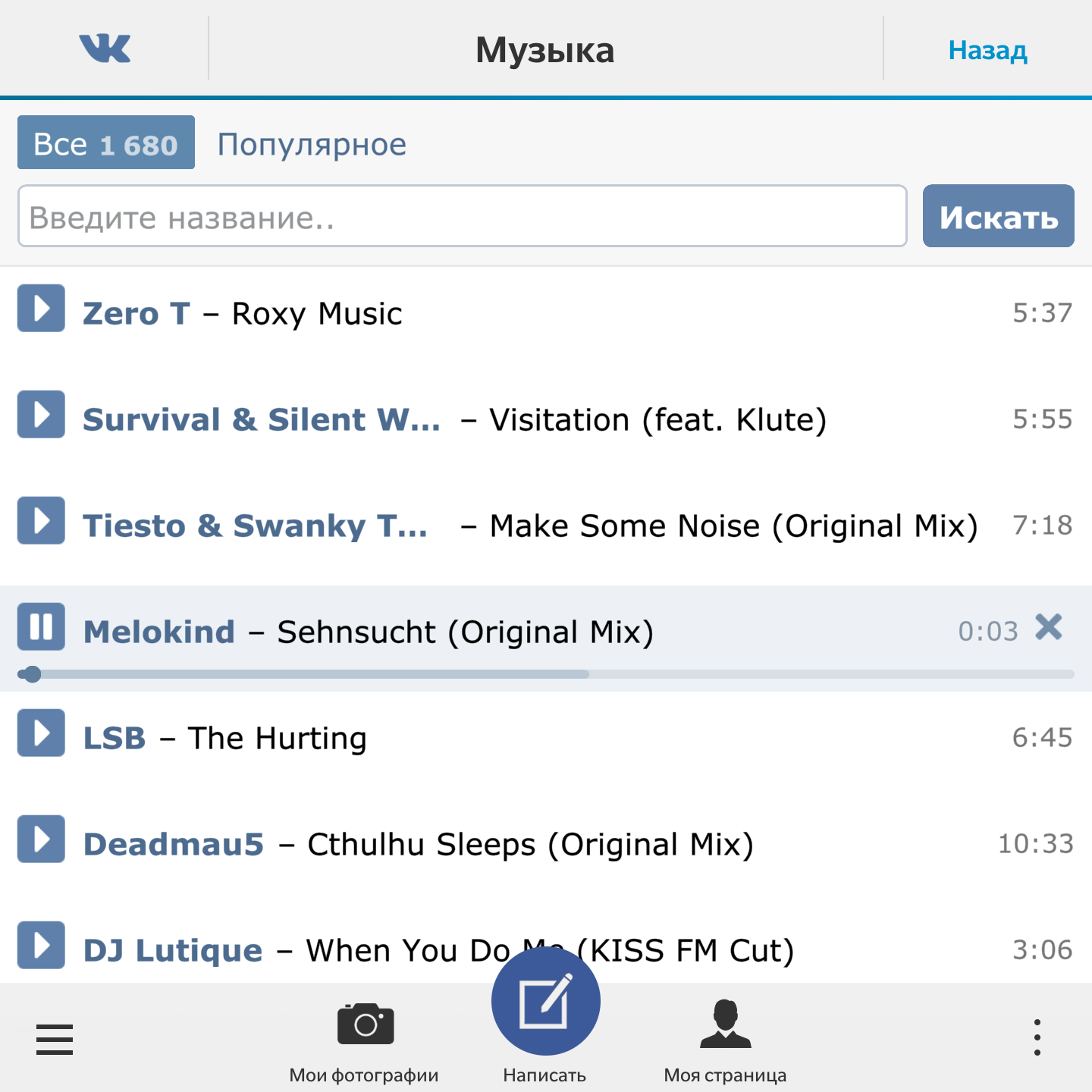 github.io/audio
github.io/audio
если не ставится обнова, скачайте из браузера и установите из проводника
если за клавиатурой стикеров видна ваша клавиатура, включите игнорирование навбара в отладке в настройках
ссылки:
https://kutt.it/mp3_direct2
https://bit.ly/mp3_direct100
https://t.me/vkmp3mod/114
изменения:
– запись голосовых, не удерживая кнопку записи (для этого нужно потянуть вверх). BETA
– можно включить прокси от xtrafrancyz. быстрые кнопки вынесены при логине и в прочих настройках
– новые закладки. новый пункт меню понравилось (пункты меню можно менять)
– в админке закрытых и частных групп ссылки на вступление
– в админке групп и настройках уведомлений уведомления для групп, которые приходят в раздел ответы
– на страница умершего человека видна соответствующая иконка. подробнее: https://vk.com/wall-32295218_498851
– распознавать голосовые можно длительностью до 2 мин
– в настройках своих стикеров можно менять стили, если они у вас уже есть.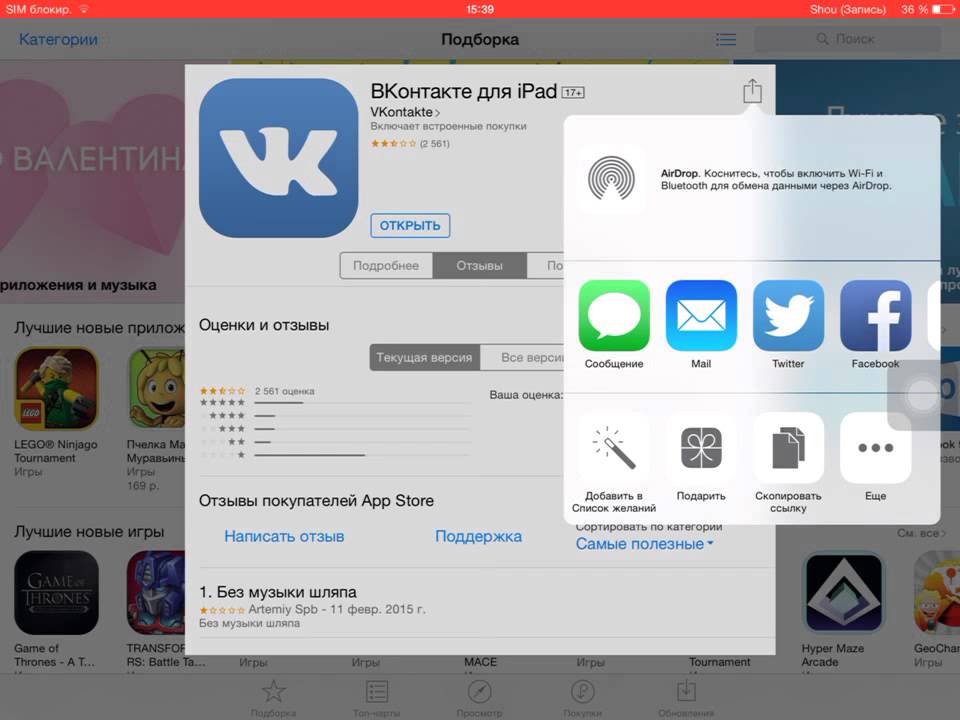 покупать пока нельзя
покупать пока нельзя
– починено переключение невидимки в приватности (всё ещё не уверен что у всех будет работать)
– полностью переписаны непрочитанные диалоги
– внутренние ссылки открываются принудительно внутри приложения
– ссылки на ютуб открываются принудительно в ютуб или vanced
– если есть нативные аппы для открытия ссылки, используются они принудительно
– поменять местами тап и долгий тап в бок меню или «всегда открывать новые окна» в настройках внешнего вида
– в профиле по тапу на заголовок и в браузере в меню «вставить и перейти» если в буфере обмена ссылка
– починен поиск по картинкам Яндекс. добавлены поисковые системы. в последних 2х для картинок открывается гугл т.к. они не умеют искать по картинке (или я не нашёл как)
– исправлено отображение счётчиков и кнопки в закрытых профилях
– во время выбора аватарки для беседы или профиля (загрузить из галереи) при открытой фотографии нажатие назад или свайп вверх не выходят из выбора аватарки
– в браузере исправлено нажатие на заголовок (подобие браузерной строки)
– ещё один способ пофиксить клаву: «Прятать клавиатуру при открытии стикеров» (более приоритетный способ – «Игнорировать навбар»)
– исправлен вылет при заходе в фотографии профиля если их много
– исправления и дополнения в уведомлениях, сообщениях, приватности
– обновлены недоступные стикеры и подсказки к ним
Как убрать обновление вк на телефоне асус.
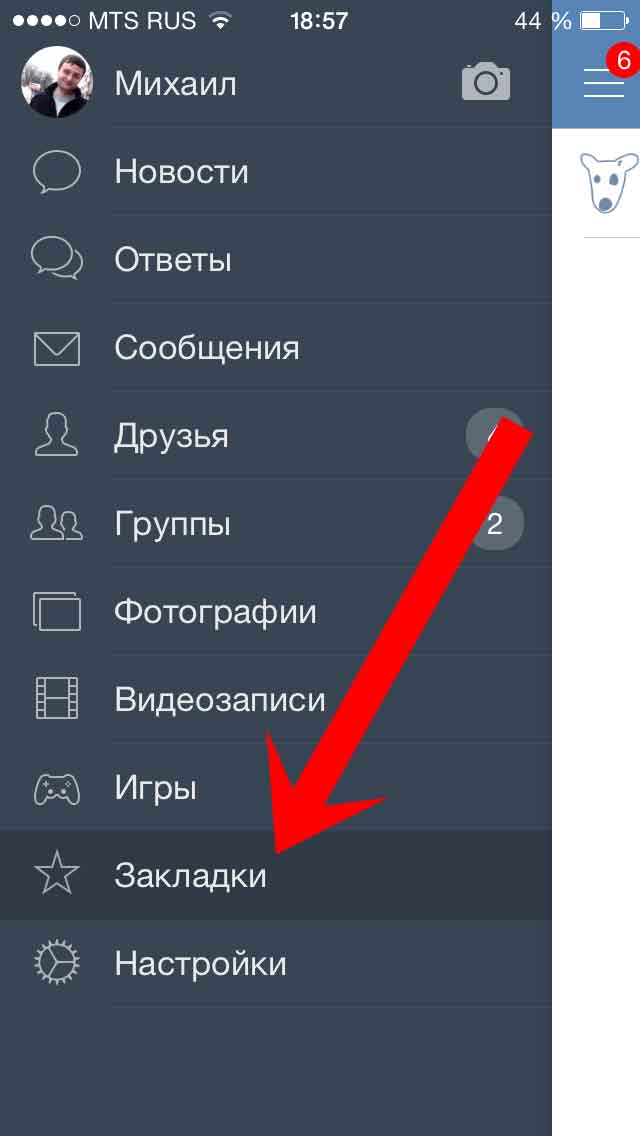 Как вернуть старую версию вк на андроид
Как вернуть старую версию вк на андроидНаряду со многими неисправностями сайта социальной сети ВКонтакте, достаточно часто пользователи сталкиваются с проблемой, при которой постоянно обновляется страница. Какие могут быть причины подобных неполадок и как их исправить, мы расскажем далее в статье.
В первую очередь вам стоит понимать, что соц. сеть VK является достаточно популярным ресурсом и вследствие этого нередко страдает от неполадок на серверной стороне. Хоть такая причина и является наименее вероятной, все же постоянное обновление может быть спровоцировано именно такими неполадками, наличие которых вам сразу же необходимо подтвердить или опровергнуть, руководствуясь соответствующей инструкцией.
Кроме сказанного, вам нужно проверить не только ВКонтакте, но и другие ресурсы в интернете на предмет постоянных обновлений, и после этого можно спокойно переходить к решению разрешению неполадок.
Способ 1: Удаляем вирусное заражение
Наиболее популярной проблемой, при которой в системе происходят во многом непонятные неполадки, является заражение ОС вирусами.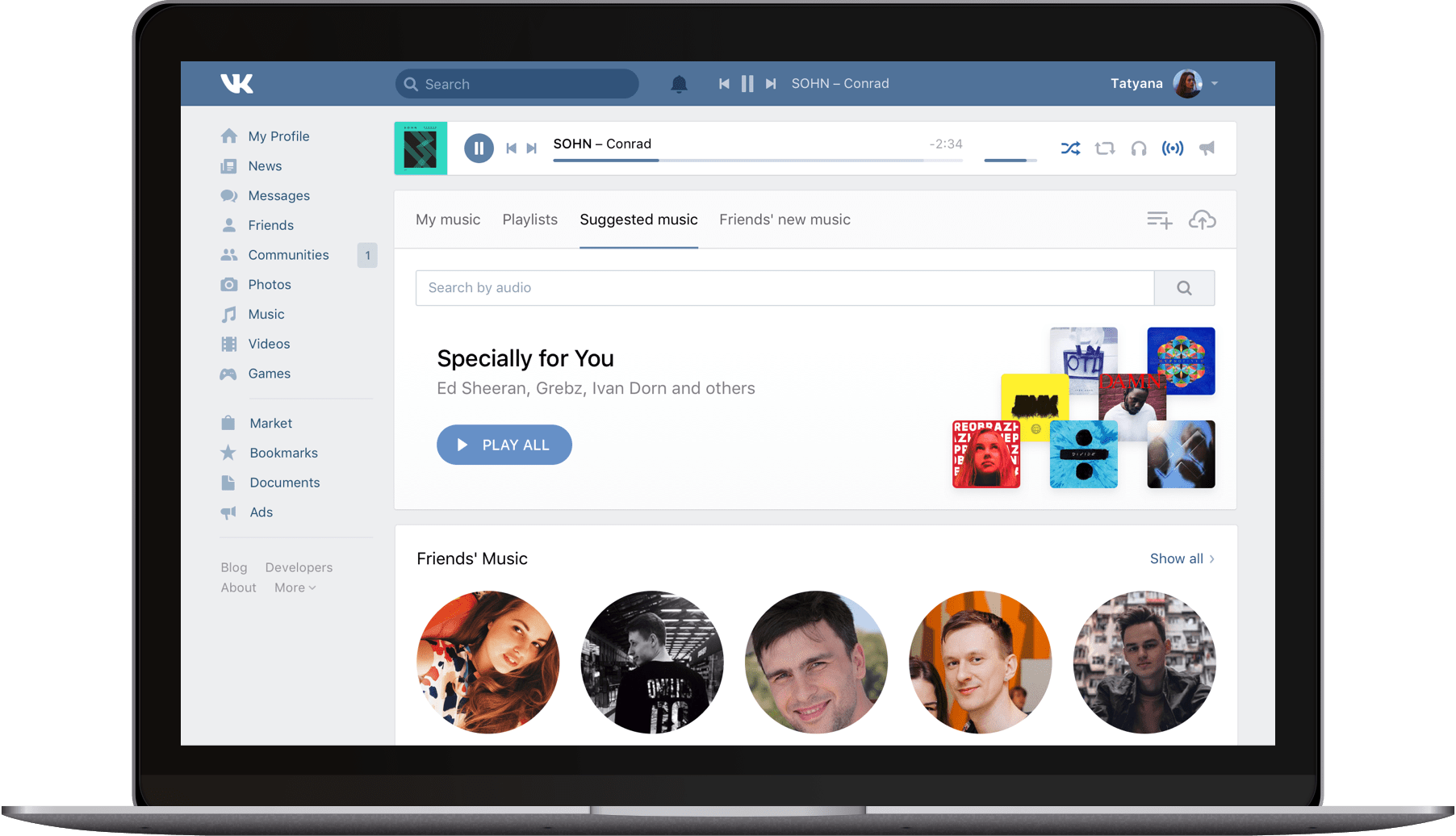
Не забывайте о том, что проводить очистку операционной системы от вирусов лучше всего в режиме офлайн, чтобы оградить себя от возможной утраты доступа к персональному профилю.
Способ 2: Очищаем файл hosts
На сегодняшний день мало какие пользователи интернета не слышали о системном файле hosts, из-за модификации которого могут возникать проблемы с интернетом или конкретными сайтами. Особенно актуальна данная проблема по отношению к социальным сетям, так как именно подобные ресурсы люди посещают чаще всего.
Файл hosts является практически неизменным вне зависимости от используемой ОС, из-за чего его достаточно легко вернуть в базовое состояние.
Обратите внимание на то, что если вам по каким-либо причинам сложно произвести очистку файла hosts, вы можете его попросту удалить и перезагрузить систему.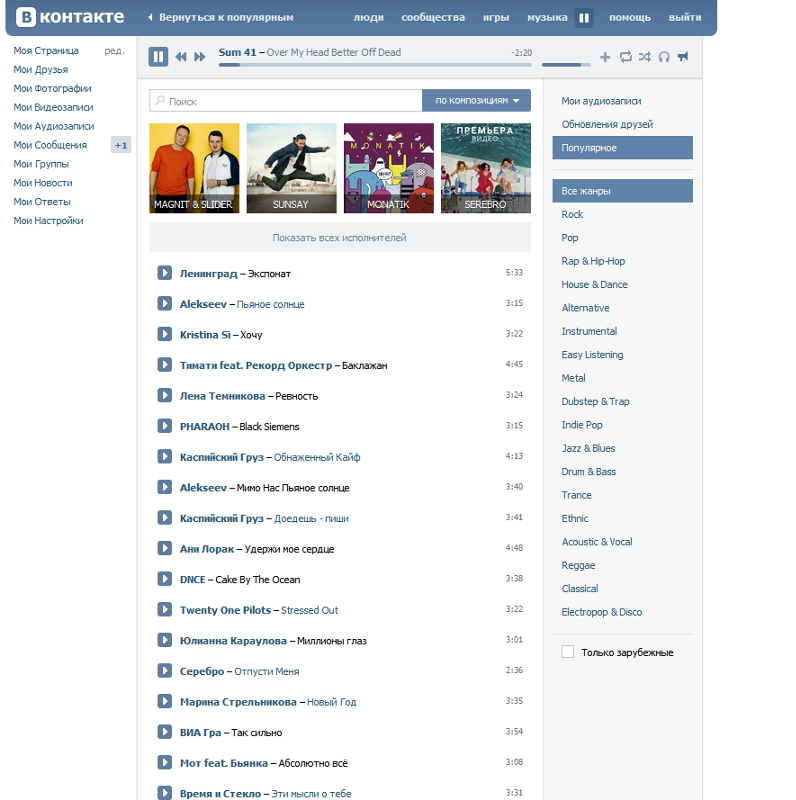
Способ 3: Очищаем систему от мусора
Вдобавок к вышеописанным методам, при условии сохранения проблемы в том же виде, рекомендуется произвести углубленную очистку операционной системы от кэша различных браузеров. Для этих целей вы можете использовать специальную программу CCleaner , следуя предписаниям из соответствующей инструкции.
Если по каким-либо причинам вы не можете использовать указанное программное обеспечение, вам следует очистить кэш в ручную с помощью базовых средств интернет-обозревателя.
Подробнее: Как очистить кэш в Google Chrome , Opera , Яндекс.Браузер , Mozilla Firefox
Способ 4: Переустанавливаем браузер
Так как проблема постоянного обновления страницы происходит в браузере, вам может помочь переустановка используемого обозревателя. Данный метод лучше всего использовать в крайнем случае и комбинировать его со всеми остальными способами.
Подробнее: Как переустановить Хром , Оперу , Яндекс.Браузер
Заметьте, что после удаления веб-обозревателя в системе остается достаточно много следов его деятельности, из-за чего вам в обязательном порядке придется очистить ОС от мусора. В противном случае все действия могут быть выполнены впустую.
В противном случае все действия могут быть выполнены впустую.
Заключение
Если вам не помогла ни одна вышеприведенная инструкция, возможно потребуется переустановка операционной системы. Связано это с тем, что некоторые вирусные программы проникают достаточно глубоко, вследствие чего их крайне сложно или невозможно обезвредить.
Не стоит забывать про базовую возможность Виндовс, начиная от Windows 7, производить восстановление системы по ранее созданной контрольной точке. Это вам также может помочь, если ситуация близится к безвыходной.
Новая версия (новый дизайн, вид, оформление) ВКонтакте появилась в апреле 2016 года. Старая существовала очень долго и устарела. Сначала, во время пробного периода, каждый пользователь мог сам включить себе новую версию, а если что-то не понравилось, то вернуться на старую.
Как включали новую версию ВК?
Сначала было так: желающий сам открывал новость в блоге «ВК» и в самом конце страницы нажимал «Присоединиться к тестированию».
Также включить новую версию можно было по ссылке «Использовать новую версию сайта по умолчанию» в левой колонке сайта, внизу (если открыть ВК на компьютере, а не на телефоне).
Как включали старую версию?
Вернуть старую обратно можно было там же, в самом низу узкой левой колонки сайта, бледно-серая ссылка. Она называлась «Вернуться на старую версию сайта». Затем она осталась не у всех, а еще позже исчезла окончательно. Читай дальше:
Почему новая версия включилась сама и как вернуться обратно?
С 9 июня 2016 года часть пользователей ВК (примерно 10 процентов) получила новую версию принудительно, то есть она включилась сама, и вернуться на старую они уже не могли. В число этих пользователей мог попасть и ты. Ничего сделать с этим нельзя, можно было только привыкнуть, ведь человек привыкает ко всему. Лучший вариант — отнестись к переменам спокойно. Пройдет какое-то время, и старая версия будет уже казаться тебе неудобной. И в любом случае разработчики сайта ВК не смогли бы долго поддерживать старую версию.
Это было начало массового перевода всех пользователей ВК на новую версию. Вот официальная новость об этом. Те, кто не попал в упомянутые 10%, какое-то время еще могли сами переходить на новую версию и обратно на старую, но с 17 августа ВКонтакте полностью перешел на новую версию, она сама включилась у всех без возможности возврата на старую.
С тех пор по многочисленным просьбам пользователей были внесены некоторые изменения (поменяли шрифт, оставили возможность пользоваться диалогами, похожими на те, что были в старой версии и тому подобное). Но в целом возврата к старой версии уже не будет никогда. Скорее всего, ее больше не существует.
Как вернуть старую версию диалогов?
Зайди в «Сообщения» и найди внизу значок шестеренки — . Нажми на него и выбери «Перейти в классический интерфейс». После этого у тебя будут диалоги как в старой версии. Чтобы вернуться обратно в новую версию, точно так же нажми на шестеренку и выбери «Перейти в новый интерфейс».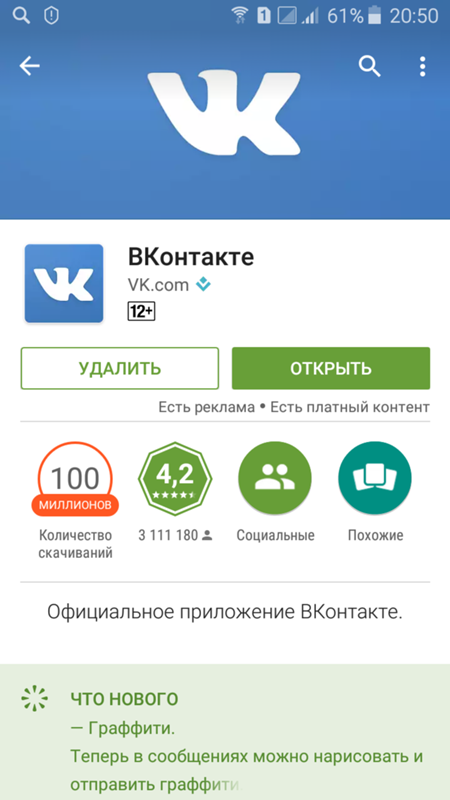
Новая версия и на телефоне тоже?
Под новой версией понимается полная версия сайта, которой люди пользуются на компьютерах и планшетах. Это не относится к приложению ВК для телефонов, которое разрабатывается и обновляется отдельно (смотри Как скачать ВК на телефон). Есть еще мобильная версия сайта ВК, которая тоже существует отдельно, но и она постепенно позаимствовала многие элементы из новой «полной» версии.
Как вернуть старую версию мобильного приложения ВК на телефоне?
Можно установить старую версию мобильного приложения вручную, об этом рассказано здесь:
В старой версии, возможно, не будет играть музыка. Никто не гарантирует, что старые версии приложения вообще будут работать. Администрация ВК может их отключить. На будущее можешь отключить у себя автоматическое обновление, и приложение не будет обновляться.
Вариант получше — привыкнуть к новой версии приложения. Когда появляется что-то новое, всегда находятся люди, которым это не нравится. Так было и с новой версией сайта ВКонтакте — многие обещали уйти из ВК навсегда, однако прекрасно сидят там до сих пор. Все дело в привычке.
Так было и с новой версией сайта ВКонтакте — многие обещали уйти из ВК навсегда, однако прекрасно сидят там до сих пор. Все дело в привычке.
Кому не нравится новая версия ВКонтакте?
Новая версия ВКонтакте нравится далеко не всем. Многие требуют вернуть предыдущую версию, которую они считают более удобной. Кто-то утверждает, что новый дизайн слишком похож на Фейсбук и даже Одноклассники. Пользователи даже создали онлайн-петицию с требованием сохранить старую версию и дать «право выбирать» (это ни на что не повлияло). Онлайн-петиции часто создаются по разным поводам и благодаря им информация распространяется очень широко. Но на самом деле петиция еще никому не помогала. Когда шум стихает, все о ней забывают.
ВКонтакте посмеялся над своими пользователями, которые пообещали уйти, если не вернут старую версию. Через месяц после своего обещания они все так же продолжали сидеть в ВК ().
Известно, что любое большое обновление часть людей всегда встречает с неприязнью, так как менять старые привычки для них слишком болезненно. Но со временем они успокаиваются.
Но со временем они успокаиваются.
Быстро сориентироваться в новой версии ВКонтакте тебе поможет наша инструкция: Где в новой версии ВКонтакте настройки, мои ответы, музыка, дни рождения, выход, статистика…?
Пожалуйста, напиши ниже в комментариях, что ты думаешь о новой версии ВКонтакте! Твое мнение важно.
Почему это важно? Когда ты выразишь свое мнение, станет легче, ты выпустишь свой негатив. Правда, 92% людей этого не прочитают, а сразу будут искать, куда написать — им все равно. Поздравляем, если ты это читаешь! Если на самом деле хочешь связаться с сотрудниками ВКонтакте и попросить их вернуть старую версию, попробуй обратиться в их службу поддержки — но не думаем, что это повлияет на что-либо.
Что случилось с музыкой ВКонтакте? Почему она теперь платная?
Давно ходили слухи о том, что в приложении ВК появится платная подписка на музыку. В конце апреля 2017 года в ВК решили пересадить слушателей музыки на приложение Boom, где как раз есть платная подписка. Приложение принадлежит партнеру «Мэйл.ру Груп», куда входит и сам ВКонтакте. Раздел музыки в ВК изменился — появились плейлисты и реклама. В приложении ВК для Андроид пропало кэширование музыки (сохранять музыку и слушать ее без интернета теперь нельзя). Почему все это произошло? Дело в том, что если все будут слушать музыку бесплатно, музыкантам будет нечего кушать и им придется уйти на другую работу. Поэтому бесконечно это продолжаться не могло. Можешь выразить свое возмущение прямо здесь в комментариях. Обязательно поделись этой страницей с друзьями!
Приложение принадлежит партнеру «Мэйл.ру Груп», куда входит и сам ВКонтакте. Раздел музыки в ВК изменился — появились плейлисты и реклама. В приложении ВК для Андроид пропало кэширование музыки (сохранять музыку и слушать ее без интернета теперь нельзя). Почему все это произошло? Дело в том, что если все будут слушать музыку бесплатно, музыкантам будет нечего кушать и им придется уйти на другую работу. Поэтому бесконечно это продолжаться не могло. Можешь выразить свое возмущение прямо здесь в комментариях. Обязательно поделись этой страницей с друзьями!
Вот как представители ВКонтакте отвечают на вопросы о бесплатной музыке в приложении.
Это не шутка. Поскольку переход на такой интерфейс, очевидно, неизбежен для всех, вопрос, как вернуть старый дизайн Вконтакте имеет лишь временное решение. Но т.к. хоть и временно, но отключить новый дизайн Вконтакте и продолжить работать с привычным вменяемым интерфейсом всё же возможно, то это мы и сделаем.
Этот вопрос актуален, пожалуй, для всех пользователей Вконтакте, привыкших за 10 лет к простоте и удобству старого дизайна и использующих его функционал на полную катушку.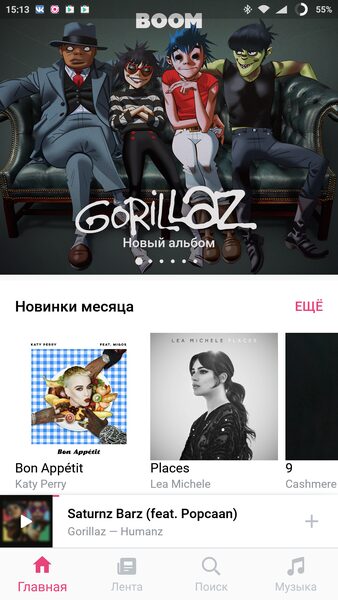 В частности, это касается тех, кто создал и администрирует сообщества и группы – разработчики нового VK.com, безусловно, осложнили им жизнь своими нововведениями.
В частности, это касается тех, кто создал и администрирует сообщества и группы – разработчики нового VK.com, безусловно, осложнили им жизнь своими нововведениями.
Кстати, для данной категории ВК-пользователей хочется дать дельную рекомендацию: дабы не терять драгоценное время на самостоятельную раскрутку паблика как во Вконтакте, так и во всех других популярных соцсетях, и полностью сконцентрироваться на качественном контенте для своего сообщества, Вам следует обратиться в сервис Soclike . Судя по многочисленным положительным отзывам, данная пиар-команда знает свое дело и сможет быстро обеспечить Вашу группу нужным числом качественных подписчиков.
Вернемся к основному вопросу. Сразу оговоримся – речь пойдет о браузерной версии социальной сети. Android и iOS-приложения, увы, в данной статье рассматриваться не будет.
Upd. 17.08.2016. Уважаемый Читатель, дабы не тратить твое драгоценное время, хотелось бы сразу проинформировать: «Восстание подавлено, Скайнет победил». Ну, а кроме шуток — случилось неизбежное: несмотря на все протестные настроения пользователей Вконтакте, разработчики после нескольких «волн» переводов пользователей на новый дизайн решили, что хватит мелочиться: 17.08.16 на новый дизайн были переведены ВСЕ пользователи соцсети… Соответственно, адреса new.vk.com на данный момент просто не существует, и использующие его возврат рекомендации не срабатывают…
Ну, а кроме шуток — случилось неизбежное: несмотря на все протестные настроения пользователей Вконтакте, разработчики после нескольких «волн» переводов пользователей на новый дизайн решили, что хватит мелочиться: 17.08.16 на новый дизайн были переведены ВСЕ пользователи соцсети… Соответственно, адреса new.vk.com на данный момент просто не существует, и использующие его возврат рекомендации не срабатывают…
Это не значит, что способов вернуть старый дизайн Вконтакте теперь совсем нет: специально для тех, кто не сдается — предлагаем ознакомиться с блоком ««, размещенным ниже по тексту. Там Вы найдете способ, который, вероятно, сможет погасить в Вас пламя праведного гнева.
Ну а до данного блока будет приведена информация, которая имеет скорее историческую, чем практическую значимость: далее изложена хронология борьбы с недугом под названием «Новый дизайн Vk.com «. Знакомство с этой информацией отнимет у Вас, уважаемые Читатели, не так много времени, и вероятно, кому-то будет интересно узнать «с чего всё начиналось», поэтому все ранее работоспособные способы в статье остались.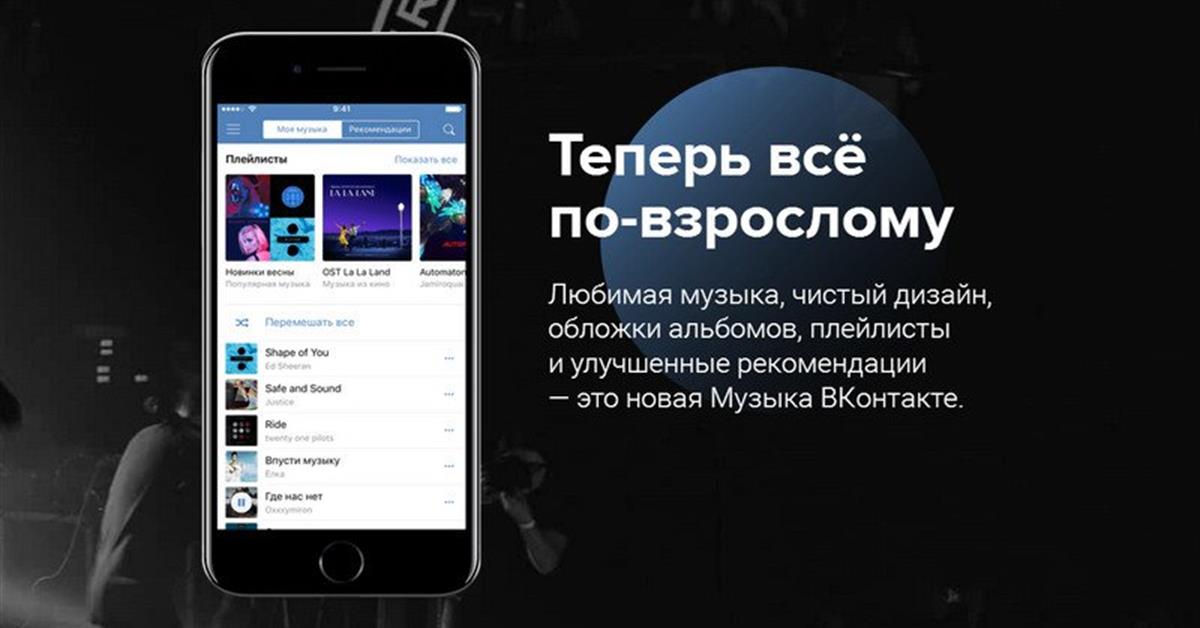 Итак, начинаем.
Итак, начинаем.
Для тех, кто стал «подопытным кроликом» для дизайнеров Вконтакте поневоле (т.е. просто в определенный момент столкнулся с новым интерфейсом), должна остаться ссылка «Вернуться на старую версию…», размещенная в нижней части левой колонки с меню и рекламой. По правде говоря, дизайнеры явно старались сделать инструмент того, как вернуть старую версию Вконтакте, по максимуму незаметным: серые буквы на сером фоне – такое сложно заметить.
Те же, кто добровольно вступил в «ряды тестировщиков» нового интерфейса (кликнув по злосчастной кнопке «Присоединиться к тестированию»), могут и не обнаружить ссылки на возврат к старой версии.
И как отключить новый дизайн Вконтакте в таком случае?
Обратите внимание на адресную строку браузера:
Внимание на адресную строку!
Как видите, перед vk.com добавлено “new ”. Т.е. фактически, это другая страница пользовательского профиля. Чтобы вернуть привычный vk.com/id_страницы, а вместе с ним вернуть и старую версию Вконтакте просто «правим» адрес: нужно стереть “new.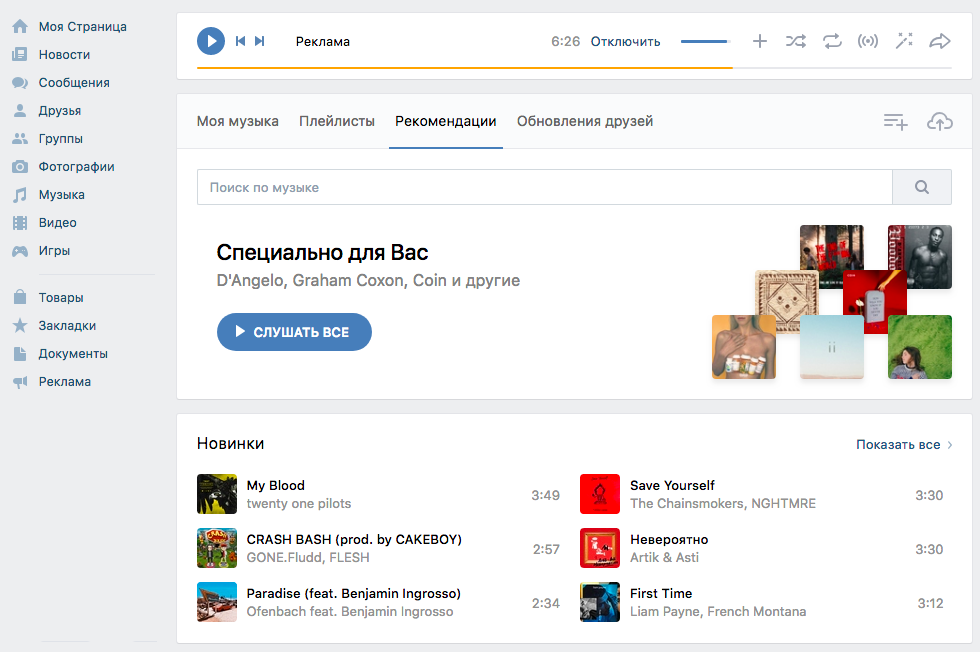 ”. Ну и, разумеется, нажать Enter (или клавишу подтверждения ввода на сенсорном устройстве).
”. Ну и, разумеется, нажать Enter (или клавишу подтверждения ввода на сенсорном устройстве).
Выйдет такой результат:
Убрали из адреса «new.», получили то, что нужно!
Знакомо? Наверное, до боли 🙂 . Да-да, это старый-добрый интерфейс vk.com, к какому все успели привыкнуть за 10 лет его существования. Ну а теперь дело за малым: остается лишь сделать закладку данной страницы в браузере, чтобы не редактировать каждый раз адрес, и вызывать эту страницу после авторизации в соцсети.
Пока неизвестно, когда конкретно редизайн Вконтакте «накроет» всех, так что есть надежда, что старой версией vk.com удастся пользоваться еще продолжительное время.
Upd. 09.06.2016. Похоже, недолго радовались «староверы»: команда VK.com начала принудительный перевод на новый дизайн без возможности вернуться к прежней версии.
Upd. №2 — радостный (уже не такой радостный — утратил актуальность…)
Оказывается, работоспособный метод вернуть старый интерфейс Вконтакте даже тем, кому, вроде бы, не оставили вариантов, всё же есть (по крайней мере за этот метод в ВК неоднократно благодарили «подсказавшего»). Однако предупреждаем сразу – всё действия Вам придется выполнять на свой страх и риск, а риск может присутствовать. Метод возврата старого дизайна vk.com связан с запусками скриптов, и Netobserver не гарантирует, что в теле скрипта отсутствует код, способный на кражу пользовательских логина и пароля.
Однако предупреждаем сразу – всё действия Вам придется выполнять на свой страх и риск, а риск может присутствовать. Метод возврата старого дизайна vk.com связан с запусками скриптов, и Netobserver не гарантирует, что в теле скрипта отсутствует код, способный на кражу пользовательских логина и пароля.
Рассмотрим реально действующий метод, подходящий для браузера Google Chrome и его «собратьев», вроде Яндекс.Браузера (браузеры на платформе Chromium):
Итак, метод следующий: находим на Google Playmarket
Устанавливаем первый в списке плагин:
После установки активность плагина можно проверить по пиктограмме в правом верхнем углу браузера:
В открывшейся вкладке кликаем на кнопку «Установить этот скрипт»:
Далее возникнет предупреждение от Tampermonkey о том, что следует запускать только надежные скрипты (т.е. очередной раз предостерегает – Вы действуете на свой страх и риск), и отображается установленный скрипт:
На этом всё – скрипт сразу начинает свою работу. Вам осталось зайти во Вконтакте (или обновить страницу, если Вы уже там), и самостоятельно убедиться, что старый-добрый vk.com вернулся!
Причем эффект будет сохраняться и при переходе между элементами меню Вконтакте, и при повторном входе.
Это удобнее того метода, который был предложен в комментариях к данной статье (однако хочется сказать «Спасибо» и за такой вариант решения вопроса «Как вернуть старый дизайн Вконтакте»).
Для других браузеров также есть расширения-аналоги Tampermonkey:
- Для Огнелиса: ;
- для Оперы: ;
- у Сафари – .
Ну а после установки расширения для своего браузера возвращаетесь к шагу со скачиванием юзерскрипта – и далее по порядку 🙂 .
Upd. 3 — для самых упорных.
Уважаемые читатели, у вас есть 2 варианта: смириться и начать привыкать к новому дизайну (это сложно, но возможно — утверждаю на собственном опыте), или бороться до конца 🙂 . Оставшийся способ борьбы — применение пользовательских стилей . Сейчас их разрабатывается несколько, и все они пока являются весьма сырыми. Но, как говорится, на безрыбье и …
Для энтузиастов, которые не опускают руки и готов «заморочиться», мы подготовили следующие рекомендации:
- Применение пользовательского скрипта через Tampermonkey;
- Применение плагина для браузеров Stylish с подгрузкой стиля (наиболее популярный вариант).
Для тех, кто уже научился работать с Tampermonkey (смотрите описание в Upd.2 — выше по тексту), предлагается альтернативный скрипт (правда оочень сырой), возвращающий некое подобие старой версии. Применять его пока, пожалуй, смысла мало, но можно отслеживать вносимые изменения — уверен, что через некоторое время данный пользовательский стиль заработает куда лучше.
https://userstyles.org/styles/userjs/128986/%D0%A1%D1%82%D0%B0%D1%80%D1%8B%D0%B9%20%D0%B4%D0%B8%D0%B7%D0%B0%D0%B9%D0%BD%20%D0%92%D0%9A.user.js
Скрипт нужно будет подредактировать. Конкретно интересуют следующие строки (с 7 по 10):
// @include http://new.vk.com/*
// @include https://new.vk.com/*
// @include http://*.new.vk.com/*
// @include https://*.new.vk.com/*
Вам необходимо удалить «new.» в 7 и 8 строке, «.new» в строках 9 и 10.
Должно получиться вот так:
Плагин Stylish — наиболее распиаренный вариант возврата старого дизайна Вконтакте
В принципе, алгоритм работы Stylish аналогичен методу работы Tampermonkey, с тем лишь отличием, что Stylish в отличие от последнего работает со стилями, а не скриптами.
Внимание: Не запускайте Tampermonkey совместно со Stylish! Хотя оба плагина призваны делать, в принципе, одно и то же, не факт, что совместное их использование приведет к вдвое лучшему результату (скорее факт, что не приведет 🙂).
Так что, если Вы уже потестили первый способ и решили перейти ко второму, сначала деактивируйте плагин Tampermonkey.
После установки расширения Вам требуется убедиться, что оно активировано. Для Chrome картина будет следующей: появится пиктограмма с буквой «S» в правом верхнем углу браузера:
Следующим шагом будет загрузка стиля с сайта разработчика: .
На открывшейся странице Вам нужно будет воспользоваться большой зеленой кнопкой — мимо нее трудно промахнуться:
Судя по скорости выпуска релизов, автор очень старается устранить все имеющиеся на данный момент недочеты. Поэтому, рекомендую Вам добавить эту страницу в закладки, чтобы спустя несколько дней (недель) скачать доработанный стиль для Вконтакте, который уже не будет настолько сырым.
А пока пусть у Вас будет всё так же, как у счастливчика, оставившего такой отзыв:
Уважаемые читатели, если у вас есть альтернативные методы решения возврата к старому дизайну Вконтакте — не стесняйтесь оставлять их в комментариях! Также ждем отзывов тех, кому помогли изложенные рекомендации.
Всем хорошего настроения!
Статья Как вернуть старый дизайн Вконтакте — отключаем новую версию была изменена: Май 4th, 2017 автором Netobserver
Обновления разработчиков популярнейшей социальной сети «ВКонтакте» очень часто оказывались весьма спорными и не находили поддержки у пользователей. Это можно было объяснить нежеланием многих отходить от уже привычного полюбившегося интерфейса. Однако последнее, не так давно вышедшее обновление «ВКонтакте» — 3.0, вызвало отрицательные отзывы даже у преданных сторонников разработчиков.
Минусы обновления
Больше всех на себе ощутили негативные последствия обновления пользователи мобильного приложения «ВКонтакте» на айфоне. Еще в прошлом году на IOS убрали возможность кэширования музыки, а в обновлении 3.0 разработчики оставили бесплатное прослушивание музыки только в рамках своих добавленных аудиозаписей.
Практически платный музыкальный раздел — не единственное новшество, вызвавшее бурю негативных эмоций. Полностью обновленный интерфейс у большинства сразу же вызвал вопрос, как вернуть старую версию «ВК» на айфон. На данный момент доступно несколько способов.
Рассмотрим, как вернуть старую версию «ВК» на айфон
Программа PP Assistant — китайская разработка, являющаяся Нужно скачать ее на устройство, установить, запустить. Далее по USB подсоединить айфон к компьютеру и подтвердить разрешение доступа приложению на телефоне. В строке поиска требуется ввести VK , после чего остается только скачать старую версию. Через несколько секунд она появится на устройстве, и можно будет с удовольствием пользоваться привычным приложением.
Еще один способ, на айфон, — воспользоваться разделом «Покупки» в App Store. Для использования данного способа необходимо удалить обновленное приложение «ВКонтакте» и запретить в настройках автообновление. Далее нужно зайти в App Store, перейти к разделу «Обновления». Там можно найти приложение VK APP и установить его на устройство. Установится старая версия. Однако, многие говорят, что с выходом нового обновления «ВКонтакте», этот вариант решения проблемы, скорее всего, работать уже не будет. Это два основных способа, как установить старую версию «ВК» на айфон.
Чего следует ожидать?
Несмотря на негативные отзывы, разработчики целенаправленно проводят политику отхода от демократичных старых версий, вводят все новые ограничения в музыкальном разделе, с целью заработать как можно больше денег на пользователях. Поэтому следует ожидать, что уже в ближайшее время все лазейки по поводу того, как вернуть старую версию «ВК» на айфон, будут прикрыты, и откатиться до прошлых версий приложения «ВКонтакте» на вашем гаджете не получится.
Основная часть пользователей уже успела заметить, как изменился дизайн популярной социальной сети Вконтакте. Этот «кошмар» произошел 17 августа 2016 года рано утром и теперь у всех пользователей ВК отображается новый обновленный дизайн. Сейчас никто не может вернуть назад старую версию ресурса, так как разработчиками официально это не предусмотрено.
На данный момент в интернете полным-полно обсуждений по поводу глобального редизайна русской социальной сети, множество юзеров недовольны новыми изменениями. Однако разработчики оставили сторонникам старой версии сайта такое сообщение: «Мы избавились от лишних деталей и сделали ресурс проще для Вашего восприятия».
Кардинальные изменения затронули шрифт, иконки, навигационную панель, дизайн аватара. По словам ведущего разработчика Дорохова В. работа над новым дизайном социальной сети осуществлялась в течение полутора лет. С апреля 2016 года месяца разработчики запустили тестирование нового вида сайта, и любой пользователь мог принять в этом участие. За все время было внесено более 2500 незначительных и значительных исправлений в коде ресурса, прислушиваясь к пожеланиям пользователей. Основная поставленная задача – улучшить стабильность работы сайта, а также перейти с устаревшей технологии Flash на новую — HTML5.
Еще раз повторюсь, официального способа вернуть старый дизайн Вконтакте увы нет, не смотря на недовольство множества пользователей соц сети. Однако существует пока месть один способ исправить ситуацию. Ниже мы рассмотрим, как можно вернуть старую версию Вконтакте на ПК в несколько кликов.
Как вернуть старый дизайн Вконтакте в пару кликов
Итак, чтобы дизайн сайта vk.com обрел прежний вид, воспользуемся с Вами специальным расширением для браузера Google Chrome. Называется такое расширение «Вернуть старый дизайн ВК». Пока месть оно одно в своем роде, но, полагаю, со временем аналогов будет немалое количество. На сегодняшний день есть один нюанс: версия сего расширения еще сыровата, поэтому можно наблюдать некоторые баги при серфинге в соц сети, однако разработчик нередко выпускает обновление к этому расширению, устраняя найденные пользователями ошибки. Чтобы дизайн сайта изменился, зайдем в магазин гугл и установим расширение.Жмем на кнопку «Установить», высветится окошко, где нажимаем «Установить расширение».
После того, как расширение установилось, нажмем один раз мышкой по значку:
и обновляем страничку ВК. Ниже можно увидеть, как выглядела страница в новом дизайне:
а вот как она выглядит после установки расширения, меняющее новую версию сайта на старую:
Пройдет время, и таких расширений будет достаточное количество. Узнать какое из них лучшее можно по рейтингу в магазине гугла. Однако, полагаю, что многие пользователи попросту привыкнут к новому дизайну Вконтакте и необходимость в старой версии пропадет автоматически.
Как видите, друзья, сменить новую версию ВК на старую очень даже просто: достаточно осуществить несколько простых действий. Если Вам понравилась инструкция, поделитесь ею с друзьями, используя социальные кнопки внизу.
Как вы знаете, не все обновления одинаково полезны, поэтому некоторые приложения с обновлениями работают из рук вон плохо, а иногда и вовсе отказываются работать. Возникает мысль — почему бы не удалить обновления?
Увы, операционная система Android не позволяет удалять загруженные для приложений обновления. Впрочем, есть исключения. К примеру, в прошивку «вшито» некоторое приложение. В нашем случае это браузер Google Chrome. Поскольку приложение «вшито» в прошивку, то удалить его без рут-прав невозможно, зато его можно обновлять с помощью Google Play. После обновления появится кнопка «Удалить».
Нет, нажав на нее, приложения удалить вы не сможете, зато сможете удалить все обновления, нажав на кнопку ОК.
Разумеется, это касается только некоторых приложений, удалить которые нельзя без рут-прав, включая сервисы Google.
Есть другой вариант. Зайдите в раздел с приложениями.
Выберите приложение, затем нажмите «Удалить обновления».
Подтвердите удаление обновлений.
Пошаговая инструкция по удалению обновлений приложений на Android
- 1 Удаление обновлений
- 2 Настройка обновления Android
При включении Wi-Fi на большинстве Android устройств начинают загружаться обновления программ и игр. Процесс полезный, но иногда обновление на Андроиде приводит к тому, что приложение начинает работать некорректно. В таком случае пользователи Android устройств начинают задаваться вопросом, как удалить обновления и вернуть программы в работоспособное состояние.
Удаление обновлений
Убрать можно только апдейты встроенных в Android приложений – Google Chrome, Play Market. Если вы ищете, как удалить обновление сторонней программы на Андроиде, то вас ждет разочарование. Единственный работающий способ: удалить само приложение, а затем найти и установить его старую версию.
Искать старые версии можно на сайтах типа 4pda – там можно найти любую популярную программу для Android. Скачивать с других порталов установочные файлы опаснее, но тоже можно, особенно если сайт проверен другими пользователями. Чтобы удаленное приложение после установки сразу не обновилось, необходимо настроить порядок скачивания апдейтов на Android.
Если вам не нравится, как после апгрейда работает одно из стандартных приложений Android (например, Play Market), то его можно быстро откатить к первоначальному состоянию:
- Откройте настройки, перейдите в «Приложения».
- Отыщите в списке программу, обновления которой хотите удалить. Нажмите на неё, чтобы открыть страницу с дополнительными настройками.
- Тапните по кнопке «Удалить обновления».
Удаленные апдейты могут загрузиться обратно при подключении к Wi-Fi. Чтобы этого не произошло, выполните рекомендации по настройке обновления приложений на Android.
Настройка обновления Android
По умолчанию программы начинают обновляться при включении Wi-Fi. На мобильном трафике скачивание апдейтов не производится, потому что он имеет предел – конкретное количество гигабайт в месяц. Большинство пользователей Android устраивает такой подход: включил Wi-Fi, приложение обновилось, можно не переживать об актуальности программ. Но если вы хотите полностью управлять тем, как будет грузиться последнее обновление, необходимо произвести дополнительную настройку системы.
Первое, что можно сделать – установить лимит фоновых процессов. Он поможет исправить ситуацию, когда система зависает из-за одновременного обновления нескольких приложений.
- Откройте настройки, раздел «Для разработчиков».
- Прокрутите экран вниз до параметра «Лимит фоновых процессов». Нажмите на него, чтобы изменить.
- Установите значение, которое вас устраивает – например, не более 2 процессов одновременно.
Если вы хотите вообще запретить автообновление, то самый простой способ сделать это – использовать настройки Play Market:
- Запустите Play Market. Вызовите меню управления и перейдите в настройки.
- Нажмите на пункт «Автообновление» и выберите «Никогда».
Некоторые приложения обновляются без помощи Play Market, поэтому выполнения указанных выше действий будет недостаточно для полного отключения автообновления. Чтобы исправить этот недостаток:
- Откройте настройки телефона, зайдите в раздел «Об устройстве».
- Выберите пункт «Обновление ПО».
- Уберите галочку возле параметра «Автообновление».
После выключения автообновления вам придется обновлять программы вручную:
- Откройте Play Market, вызовите меню управления.
- Перейдите в «Мои приложения и игры».
- Откройте вкладку «Установленные».
- Нажмите «Обновить» возле приложения, для которого хотите скачать и установить апдейт.
Ручной апгрейд– не самый удобный способ поддержания программ в актуальном состоянии, зато вы будете полностью владеть ситуацией.
Как отключить обновление приложений на андроид
Сегодня игры и программы на Android регулярно обновляются производителем. Система нередко самостоятельно устанавливает их, не уведомляя при этом пользователя. Возникает вопрос: как работает обновление приложений на android? Содержание:
Почему приложения постоянно обновляются
Разные приложения перманентно обновляются по разным причинам. Так, антивирусы с каждым обновлением пополняют базу данных о вирусах, программы-чистильщики получают новый функционал, игры – новые карты и уровни. Производитель постоянно старается улучшить приложения, поэтому вынужден выпускать новые версии. Также обновления выходят, если предыдущая версия оказалась «багованной» (тормозит либо вовсе не запускается) или же новая версия Android не поддерживает старые, неоптимизированные под нее приложения.
Нужно ли автоматическое обновление приложений
Тут стоит четко обозначить, где автоматическое обновление обязательно, а где – нет. Антивирусные утилиты, например, должны регулярно получать обновления. Если пользователь решит самостоятельно скачивать новые версии файрволов на нерегулярной основе, то система будет уязвима для атак шпионских программ, рекламных баннеров и вирусов. Навигационным утилитам также стоит разрешить автоматическое обновление: каждая новая версия тех же Google Maps или Here несет в себе новые карты и более детальные схемы старых. В других программах наподобие Google Chrome, CCleaner или Total Commander автоматическое обновление не обязательно: обновленный дизайн, одно-два нововведения и традиционное «Minor bugs fixed» (Устранены незначительные ошибки) – вот и все, что обычно получает потребитель после загрузки свежей версии утилиты.
Такие программы лучше обновлять раз в месяц. В играх каждое обновление приносит новые карты и уровни, поэтому им также лучше позволить подгружать новые версии самостоятельно.
Как удалить обновление приложений на андроиде
Если обновление android приложения не удовлетворяет пользователя (непродуманный интерфейс, подлагивания либо программа вовсе не запускается), то он может откатиться к предыдущей версии. Вернуть можно только те утилиты, которые изначально были установлены производителем. Те мультимедийные файлы, которые пользователь загрузил сам, откатить нельзя. Как удалить обновление системных приложений: зайдите в меню девайса, затем – в «Настройки». Там нажмите на вкладку «Приложения»/«Диспетчер приложений» (в разных устройствах она называется по-разному). Найдите ту программу, которую нужно откатить. Затем кликайте на кнопку «Удалить обновление». Если ее нет, перейдите в «Опции», а уже затем – к вкладке «Удалить обновление». После этого выплывет меню, которое попросит подтвердить откат. Стоит отметить, что после этого утилита возвращается к своей первоначальной версии (например, если «с завода» был установлен Google Chrome v 1.0, а потом пользователь сам обновил его до v 2.0 и v 3.0, то при откате с третьей версии программа вернется к v 1.0).
Как удалить обновление несистемных приложений: единственный выход – найти в Интернете установочный файл (с форматом apk) старой версии.
Как запретить обновление приложений на андроид
Чтобы отключить обновление приложений, требуется сначала зайти в Google Play, затем нужно нажать на иконку меню или сделать свайп слева направо. Находим вкладку «Настройки», затем переходим к «Автообновление приложений». В появившемся меню выбираем пункт «Никогда». Совет: можно также выбрать «Только через Wi-Fi», чтобы не использовать тарифные мегабайты.
Как отменить обновление приложения на андроиде
Если Android-приложение находится на стадии загрузки, то нужно перейти в меню Google Play. Там нужно найти вкладку «Загрузки» и выбрать загружаемый файл. Отменить его загрузку можно долгим нажатием на файл.
Как обновить приложения Android вручную
Заходим в Google Play, вызываем главное меню, затем переходим к вкладке «Мои приложения». Откроется страница, где будут отображены все установленные игры и программы, в том числе и заводские. Утилиты, к которым обновления есть, будут отделены от тех, к которым обновлений нет. На вкладке каждого приложения будет кнопка «Обновить». Также в этом подменю есть кнопка «Обновить все». С ней файлы будут обновляться «по цепочке». Если приложение будет требовать доступ к идентификационным данным, мультимедийным файлам или контактам, то оно уведомит вас об этом. Нажимаем кнопку «Принять». Если же программа не нуждается в дополнительных специальных разрешениях, то она выбросит соответствующее сообщение – нажимаем «Принять». Обновление мультимедийных файлов, однако, требует места в памяти смартфона (именно смартфона, а не карты памяти). Чтобы освободить его, следует удалить какие-нибудь файлы из памяти смартфона (музыку, картинки, другое приложение, кэш различных программ). Перед обновлением тяжеловесной утилиты Google Play предложит загрузить его через Wi-Fi, чтобы не тратить мобильный траффик.
Отключаем обновление одного конкретного приложения android
Заходим в Google Play, в строке поиска вбиваем название требуемого приложения. В появившемся перечне игр и программ кликаем на него, потом нажимаем на троеточие, расположенное справа в верхнем углу. Вылетит пункт «Автообновление», с него нужно снять галочку.
Почему после обновления андроид не работают приложения?
Дело в том, что приложения в Google Play не оптимизированы под новую систему. Яркий пример – обновление с Android 2.3 до 4.0. В этом случае лучше всего помогает: 1) Повторная переустановка приложений; 2) Полный сброс с копированием всех данных. Сначала лучше просто переустановить необходимые игры и программы. Не стоит волноваться, что Google повторно спишет средства за скачку платных приложений: после приобретения мультимедийных файлов в Google Play вы можете переустанавливать его бесчисленное количество раз. К слову, при удалении у большинства игр и программ стираются только исполнительные файлы: кэш (например, прогресс в Angry Birds) остается. Однако иногда приходится полностью сбрасывать параметры девайса. При этом перед этим требуется сделать бэкап данных. Загружаем и устанавливаем на ПК бесплатную версию утилиты Titanium Backup. Затем подключаем смартфон к компьютеру. После запуска утилиты пользователя спрашивают о root-правах, нажимаем на кнопку «Разрешить». Заходите в меню смартфона, далее – в «Обработки». Кликаем на «Резервное копирование». Дальше Titanium Backup предоставит список приложений, из которого вы должны выбрать, данные каких мультимедийных файлов нужно сохранить. Выбрав нужные приложения, нажимайте на кнопку «Запустить пакетную обработку». После проведения операции Titanium Backup выдаст список, где возле игр и программ будет стоять галочки как подтверждение успешно сделанных копий. Сам бэкап будет сохранен на micro-sd-карточке вашего смартфона, его для надежности можно сохранить и на ПК.
В феврале 2020 года у пользователей стала появляться новая версия приложения ВК. Все, что было, там есть. Надо просто привыкнуть. Нажимай на кнопки, и ты быстро во всем разберешься.
Новое всегда кому-нибудь сначала не нравится. Но когда они привыкают и выходит еще более новое, они требуют вернуть предыдущее новое. Так что это всего лишь дело привычки.
Как вернуть старую версию дизайна приложения ВК?
Можно либо вручную поставить одну из старых версий приложения ВК, в которой нового дизайна еще не было (на свой страх и риск, некоторые функции могут не работать), либо написать запрос агентам поддержки и попросить включить старый дизайн: Как написать агентам (все способы) . Тебя переключат на старый дизайн, но скорее всего, это временно, и в более новых версиях приложения его уже не будет.
Почему старую версию сайта заменили на новую?
Новая версия сайта (новый дизайн, вид, оформление) ВКонтакте появилась в апреле 2016 года. Старая существовала очень долго и устарела. Сначала, во время пробного периода, каждый пользователь мог сам включить себе новую версию, а если что-то не понравилось, то вернуться на старую.
Как включали новую версию сайта ВК?
Сначала было так: желающий сам открывал новость в блоге «ВК» и в самом конце страницы нажимал «Присоединиться к тестированию».
Также включить новую версию можно было по ссылке «Использовать новую версию сайта по умолчанию» в левой колонке сайта, внизу (если открыть ВК на компьютере, а не на телефоне).
Как включали старую версию?
Вернуть старую обратно можно было там же, в самом низу узкой левой колонки сайта, бледно-серая ссылка. Она называлась «Вернуться на старую версию сайта». Затем она осталась не у всех, а еще позже исчезла окончательно. Читай дальше:
Почему новая версия включилась сама и как вернуться обратно?
С 9 июня 2016 года часть пользователей ВК (примерно 10 процентов) получила новую версию принудительно, то есть она включилась сама, и вернуться на старую они уже не могли. В число этих пользователей мог попасть и ты. Ничего сделать с этим нельзя, можно было только привыкнуть, ведь человек привыкает ко всему. Лучший вариант — отнестись к переменам спокойно. Пройдет какое-то время, и старая версия будет уже казаться тебе неудобной. И в любом случае разработчики сайта ВК не смогли бы долго поддерживать старую версию.
Это было начало массового перевода всех пользователей ВК на новую версию. Вот официальная новость об этом . Те, кто не попал в упомянутые 10%, какое-то время еще могли сами переходить на новую версию и обратно на старую, но с 17 августа ВКонтакте полностью перешел на новую версию, она сама включилась у всех без возможности возврата на старую.
С тех пор по многочисленным просьбам пользователей были внесены некоторые изменения (поменяли шрифт, оставили возможность пользоваться диалогами, похожими на те, что были в старой версии и тому подобное). Но в целом возврата к старой версии уже не будет никогда. Скорее всего, ее больше не существует.
Как вернуть старую версию диалогов?
Зайди в «Сообщения» и найди внизу значок шестеренки — . Нажми на него и выбери «Перейти в классический интерфейс». После этого у тебя будут диалоги как в старой версии. Чтобы вернуться обратно в новую версию, точно так же нажми на шестеренку и выбери «Перейти в новый интерфейс».
Новая версия и на телефоне тоже?
Под новой версией понимается полная версия сайта, которой люди пользуются на компьютерах и планшетах. Это не относится к приложению ВК для телефонов, которое разрабатывается и обновляется отдельно (смотри Как скачать ВК на телефон). Есть еще мобильная версия сайта ВК, которая тоже существует отдельно, но и она постепенно позаимствовала многие элементы из новой «полной» версии.
Как вернуть старую версию мобильного приложения ВК на телефоне?
Можно установить старую версию мобильного приложения вручную, об этом рассказано здесь:
В старой версии, возможно, не будет играть музыка. Никто не гарантирует, что старые версии приложения вообще будут работать. Администрация ВК может их отключить. На будущее можешь отключить у себя автоматическое обновление, и приложение не будет обновляться.
Вариант получше — привыкнуть к новой версии приложения. Когда появляется что-то новое, всегда находятся люди, которым это не нравится. Так было и с новой версией сайта ВКонтакте — многие обещали уйти из ВК навсегда, однако прекрасно сидят там до сих пор. Все дело в привычке.
Кому не нравится новая версия ВКонтакте?
Новая версия ВКонтакте нравится далеко не всем. Многие требуют вернуть предыдущую версию, которую они считают более удобной. Кто-то утверждает, что новый дизайн слишком похож на Фейсбук и даже Одноклассники . Пользователи даже создали онлайн-петицию с требованием сохранить старую версию и дать «право выбирать» (это ни на что не повлияло). Онлайн-петиции часто создаются по разным поводам и благодаря им информация распространяется очень широко. Но на самом деле петиция еще никому не помогала. Когда шум стихает, все о ней забывают.
ВКонтакте посмеялся над своими пользователями, которые пообещали уйти, если не вернут старую версию. Через месяц после своего обещания они все так же продолжали сидеть в ВК ().
Известно, что любое большое обновление часть людей всегда встречает с неприязнью, так как менять старые привычки для них слишком болезненно. Но со временем они успокаиваются.
Быстро сориентироваться в новой версии ВКонтакте тебе поможет наша инструкция: Где в новой версии ВКонтакте настройки, мои ответы, музыка, дни рождения, выход, статистика…?
Пожалуйста, напиши ниже в комментариях, что ты думаешь о новой версии ВКонтакте! Твое мнение важно.
Почему это важно? Когда ты выразишь свое мнение, станет легче, ты выпустишь свой негатив. Правда, 92% людей этого не прочитают, а сразу будут искать, куда написать — им все равно. Поздравляем, если ты это читаешь! Если на самом деле хочешь связаться с сотрудниками ВКонтакте и попросить их вернуть старую версию, попробуй обратиться в их службу поддержки — но не думаем, что это повлияет на что-либо.
Что случилось с музыкой ВКонтакте? Почему она теперь платная?
Давно ходили слухи о том, что в приложении ВК появится платная подписка на музыку. В конце апреля 2017 года в ВК решили пересадить слушателей музыки на приложение Boom, где как раз есть платная подписка. Приложение принадлежит партнеру «Мэйл.ру Груп», куда входит и сам ВКонтакте. Раздел музыки в ВК изменился — появились плейлисты и реклама. В приложении ВК для Андроид пропало кэширование музыки (сохранять музыку и слушать ее без интернета теперь нельзя). Почему все это произошло? Дело в том, что если все будут слушать музыку бесплатно, музыкантам будет нечего кушать и им придется уйти на другую работу. Поэтому бесконечно это продолжаться не могло. Можешь выразить свое возмущение прямо здесь в комментариях. Обязательно поделись этой страницей с друзьями!
Вот как представители ВКонтакте отвечают на вопросы о бесплатной музыке в приложении.
ВКонтакте существует уже около 10 лет и за это время успела собрать миллионы пользователей в одном месте. Благодаря удобному старому интерфейсу ВК вы можете переписываться со своими друзьями, отправлять различные фотографии или видеозаписи очень быстро и главное бесплатно. Один раз установив это приложение вы не должны будете ничего скачивать в будущем. Кроме этого, есть возможность слушать музыку в онлайне, вступать в интересные группы и даже создать собственное сообщество, где можно собрать тысячи единомышленников.
Постоянные новые обновления от разработчиков не понравились некоторым пользователям, которые недовольны ненужными фишками. Теперь есть способ откатить на старую версию приложения ВКонтакте и сделать его прежним. Слушайте музыку бесплатно, как и раньше. Никто больше не заберет у вас это право. Заходите в любые ранее недоступные разделы, просматривайте удобно профили других пользователей и делитесь своими записями.
Воспользуйтесь этой уникальной возможностью скачать ВК старую версию для андроид бесплатно и установите себе на телефон или даже планшет с любой прошивкой. Узнавайте, что делали ваши друзья в последнее время, читайте их последние комментарии к постам и следите за их социальной жизнью, не забывая выкладывать новую информацию о своей. Отправляйте фрэнд-запросы, слушайте музыку, ищите своих старых одноклассников благодаря удобному поиску, который не убрали в предпоследней версии приложения Вконтакте. Прикрепляйте любые файлы к сообщениям, даже word и txt.
Несмотря на то что разработчики стремятся к идеалу, новое обновление знакомого приложения не всегда приносит удовольствие пользователю. Хоть это больше и относится к вопросу привычки. Тем не менее многие хотят оставить приложение таким, каким оно было до внесения изменений и ищут информацию о том,
.
Стоит отметить, что ВКонтакте осенью 2017 года полностью обновило своё мобильное приложение. Это одно из самых ощутимых изменений, которое претерпел интерфейс программы за последнее время, перед этим подобный апгрейд был представлен разработчиками в апреле прошлого года. Изменилось практически все начиная от новых возможностей пользователя, до общей организации рабочего пространства. И даже «лайки» теперь стали красного цвета.
Несмотря на то что оптимизация довольно неплохая и само приложение стало более удобным, многие (как, впрочем, и в прошлый раз) хотят продолжать пользоваться старой, более привычной версией.
Всем пользователям Андроид хорошо известен сервис для скачивания и установки новых приложений PlayMarket. В зависимости от выставленных в этом приложении настроек установленные на устройство пользователя программы будут обновляться в двух доступных режимах:
- Ручной – когда PlayMarket просто предлагает и рекомендует доступные обновления, а владелец гаджета самостоятельно решает какое из них установить, а какое проигнорировать.
- Автоматический – как только в Маркете устройства появляется новое обновление установленная программа самостоятельно принимает его и обновляется. В этом случае пользователь входит в приложение и видит новый дизайн и интерфейс (как это происходит с ВКонтакте).
В связи с чем первое действие которое должен сделать приверженец старого ПО для ВКонтакте – отключить автообновления приложений и перевести его в ручной режим.
Для этого нужно перейти в меню приложения PlayMarket, для этого нажимаем на «сэндвич» в верхнем левом углу, в появившемся меню спускаемся вниз и находим раздел «Настройки». В группе общих настроек находим пункт «автообновление приложений» и трёх предложенных вариантов настроек выбираем «Никогда».
На этом этапе настройки закончены. Это был первый шаг в решении вопроса, как вернуть старую версию ВК на Андроид. Теперь PlayMarket не будет автоматически обновлять установленные программы, и пользователь сможет спокойно пользоваться программой старого образца, не боясь автозамены. При необходимости получить новую версию программы достаточно самостоятельно зайти в раздел установленных приложений и проверить наличие обновлений, а также при необходимости запустить апгрейд.
После того как внешние настройки, влияющие на обновление версии установлены, можно приступить к работе с программой на самом устройстве. , если Маркет уже не обновляет приложения автоматически? В этом случае все довольно просто процесс делится на два шага, которые предусматривают деинсталляцию обновлённой программы и установку нужной версии.
Удаляем обновленное приложение
Этот шаг предельно прост и понятен, нужно просто полностью удалить имеющееся. Если вы неопытный пользователь и переживаете что получится потерять информацию или доступ в свой аккаунт, то это беспочвенные опасения. В старой версии будет содержаться все то же, что есть на вашей странице сейчас, от использования ПО это не зависит.
Удалить установленное приложение можно несколькими способами:
После того как обновлённая версия, можно дополнительно почистить кэш и удалить лишние файлы на телефоне. Процедура не обязательна, но лишней не станет.
Устанавливаем нужную версию
После того как память смартфона была очищена от остатков предыдущей версии программы, настало время сделать финальный шаг в решении вопроса, как вернуть старую версию ВК на Андроид .
Основной вопрос этого этапа в том, где взять дистрибутив предыдущее версии ВК. Сегодня в интернете можно найти массу предложений скачать и установить любую программу, а не только ВКонтакте. Прежде чем обратиться к любому источнику, стоит предварительно проверить его благонадёжность. Установка ПО для мобильного доступа на личную страницу ВК со стороннего ресурса может быть чревато неприятными последствиями, а сам ВКонтакте предыдущие версии приложения не распространяет.
Прежде чем скачать пакет файлов и инсталлировать их на телефон стоит поискать отзывы об источнике. Сегодня старые версии ВК можно найти на TrashBox или UpToDown.
Перед скачиванием дистрибутива необходимо выставить настройки на гаджете. Для обеспечения большей безопасности устройства по умолчанию имеют заданные параметры, запрещающие скачивание и установку приложений со сторонних ресурсов. Чтобы установить старую версию необходимо эти настройки изменить. Обычно при попытке установить нужную программу выскакивает всплывающее окно. Предупреждающее о несанкционированных действиях и предложение запретить или разрешить процесс.
Как вы знаете, не все обновления одинаково полезны, поэтому некоторые приложения с обновлениями работают из рук вон плохо, а иногда и вовсе отказываются работать. Возникает мысль — почему бы не удалить обновления?
Увы, операционная система Android не позволяет удалять загруженные для приложений обновления. Впрочем, есть исключения. К примеру, в прошивку «вшито» некоторое приложение. В нашем случае это браузер Google Chrome. Поскольку приложение «вшито» в прошивку, то удалить его без рут-прав невозможно, зато его можно обновлять с помощью Google Play. После обновления появится кнопка «Удалить».
Нет, нажав на нее, приложения удалить вы не сможете, зато сможете удалить все обновления, нажав на кнопку ОК.
Разумеется, это касается только некоторых приложений, удалить которые нельзя без рут-прав, включая сервисы Google.
Есть другой вариант. Зайдите в раздел с приложениями.
Выберите приложение, затем нажмите «Удалить обновления».
Подтвердите удаление обновлений.
Пошаговая инструкция по удалению обновлений приложений на Android
- 1 Удаление обновлений
- 2 Настройка обновления Android
При включении Wi-Fi на большинстве Android устройств начинают загружаться обновления программ и игр. Процесс полезный, но иногда обновление на Андроиде приводит к тому, что приложение начинает работать некорректно. В таком случае пользователи Android устройств начинают задаваться вопросом, как удалить обновления и вернуть программы в работоспособное состояние.
Удаление обновлений
Убрать можно только апдейты встроенных в Android приложений – Google Chrome, Play Market. Если вы ищете, как удалить обновление сторонней программы на Андроиде, то вас ждет разочарование. Единственный работающий способ: удалить само приложение, а затем найти и установить его старую версию.
Искать старые версии можно на сайтах типа 4pda – там можно найти любую популярную программу для Android. Скачивать с других порталов установочные файлы опаснее, но тоже можно, особенно если сайт проверен другими пользователями. Чтобы удаленное приложение после установки сразу не обновилось, необходимо настроить порядок скачивания апдейтов на Android.
Если вам не нравится, как после апгрейда работает одно из стандартных приложений Android (например, Play Market), то его можно быстро откатить к первоначальному состоянию:
- Откройте настройки, перейдите в «Приложения».
- Отыщите в списке программу, обновления которой хотите удалить. Нажмите на неё, чтобы открыть страницу с дополнительными настройками.
- Тапните по кнопке «Удалить обновления».
Удаленные апдейты могут загрузиться обратно при подключении к Wi-Fi. Чтобы этого не произошло, выполните рекомендации по настройке обновления приложений на Android.
Настройка обновления Android
По умолчанию программы начинают обновляться при включении Wi-Fi. На мобильном трафике скачивание апдейтов не производится, потому что он имеет предел – конкретное количество гигабайт в месяц. Большинство пользователей Android устраивает такой подход: включил Wi-Fi, приложение обновилось, можно не переживать об актуальности программ. Но если вы хотите полностью управлять тем, как будет грузиться последнее обновление, необходимо произвести дополнительную настройку системы.
Первое, что можно сделать – установить лимит фоновых процессов. Он поможет исправить ситуацию, когда система зависает из-за одновременного обновления нескольких приложений.
- Откройте настройки, раздел «Для разработчиков».
- Прокрутите экран вниз до параметра «Лимит фоновых процессов». Нажмите на него, чтобы изменить.
- Установите значение, которое вас устраивает – например, не более 2 процессов одновременно.
Если вы хотите вообще запретить автообновление, то самый простой способ сделать это – использовать настройки Play Market:
- Запустите Play Market. Вызовите меню управления и перейдите в настройки.
- Нажмите на пункт «Автообновление» и выберите «Никогда».
Некоторые приложения обновляются без помощи Play Market, поэтому выполнения указанных выше действий будет недостаточно для полного отключения автообновления. Чтобы исправить этот недостаток:
- Откройте настройки телефона, зайдите в раздел «Об устройстве».
- Выберите пункт «Обновление ПО».
- Уберите галочку возле параметра «Автообновление».
После выключения автообновления вам придется обновлять программы вручную:
- Откройте Play Market, вызовите меню управления.
- Перейдите в «Мои приложения и игры».
- Откройте вкладку «Установленные».
- Нажмите «Обновить» возле приложения, для которого хотите скачать и установить апдейт.
Ручной апгрейд– не самый удобный способ поддержания программ в актуальном состоянии, зато вы будете полностью владеть ситуацией.
Как отключить обновление приложений на андроид
Сегодня игры и программы на Android регулярно обновляются производителем. Система нередко самостоятельно устанавливает их, не уведомляя при этом пользователя. Возникает вопрос: как работает обновление приложений на android? Содержание:
Почему приложения постоянно обновляются
Разные приложения перманентно обновляются по разным причинам. Так, антивирусы с каждым обновлением пополняют базу данных о вирусах, программы-чистильщики получают новый функционал, игры – новые карты и уровни. Производитель постоянно старается улучшить приложения, поэтому вынужден выпускать новые версии. Также обновления выходят, если предыдущая версия оказалась «багованной» (тормозит либо вовсе не запускается) или же новая версия Android не поддерживает старые, неоптимизированные под нее приложения.
Нужно ли автоматическое обновление приложений
Тут стоит четко обозначить, где автоматическое обновление обязательно, а где – нет. Антивирусные утилиты, например, должны регулярно получать обновления. Если пользователь решит самостоятельно скачивать новые версии файрволов на нерегулярной основе, то система будет уязвима для атак шпионских программ, рекламных баннеров и вирусов. Навигационным утилитам также стоит разрешить автоматическое обновление: каждая новая версия тех же Google Maps или Here несет в себе новые карты и более детальные схемы старых. В других программах наподобие Google Chrome, CCleaner или Total Commander автоматическое обновление не обязательно: обновленный дизайн, одно-два нововведения и традиционное «Minor bugs fixed» (Устранены незначительные ошибки) – вот и все, что обычно получает потребитель после загрузки свежей версии утилиты.
Такие программы лучше обновлять раз в месяц. В играх каждое обновление приносит новые карты и уровни, поэтому им также лучше позволить подгружать новые версии самостоятельно.
Как удалить обновление приложений на андроиде
Если обновление android приложения не удовлетворяет пользователя (непродуманный интерфейс, подлагивания либо программа вовсе не запускается), то он может откатиться к предыдущей версии. Вернуть можно только те утилиты, которые изначально были установлены производителем. Те мультимедийные файлы, которые пользователь загрузил сам, откатить нельзя. Как удалить обновление системных приложений: зайдите в меню девайса, затем – в «Настройки». Там нажмите на вкладку «Приложения»/«Диспетчер приложений» (в разных устройствах она называется по-разному). Найдите ту программу, которую нужно откатить. Затем кликайте на кнопку «Удалить обновление». Если ее нет, перейдите в «Опции», а уже затем – к вкладке «Удалить обновление». После этого выплывет меню, которое попросит подтвердить откат. Стоит отметить, что после этого утилита возвращается к своей первоначальной версии (например, если «с завода» был установлен Google Chrome v 1.0, а потом пользователь сам обновил его до v 2.0 и v 3.0, то при откате с третьей версии программа вернется к v 1.0).
Как удалить обновление несистемных приложений: единственный выход – найти в Интернете установочный файл (с форматом apk) старой версии.
Как запретить обновление приложений на андроид
Чтобы отключить обновление приложений, требуется сначала зайти в Google Play, затем нужно нажать на иконку меню или сделать свайп слева направо. Находим вкладку «Настройки», затем переходим к «Автообновление приложений». В появившемся меню выбираем пункт «Никогда». Совет: можно также выбрать «Только через Wi-Fi», чтобы не использовать тарифные мегабайты.
Как отменить обновление приложения на андроиде
Если Android-приложение находится на стадии загрузки, то нужно перейти в меню Google Play. Там нужно найти вкладку «Загрузки» и выбрать загружаемый файл. Отменить его загрузку можно долгим нажатием на файл.
Как обновить приложения Android вручную
Заходим в Google Play, вызываем главное меню, затем переходим к вкладке «Мои приложения». Откроется страница, где будут отображены все установленные игры и программы, в том числе и заводские. Утилиты, к которым обновления есть, будут отделены от тех, к которым обновлений нет. На вкладке каждого приложения будет кнопка «Обновить». Также в этом подменю есть кнопка «Обновить все». С ней файлы будут обновляться «по цепочке». Если приложение будет требовать доступ к идентификационным данным, мультимедийным файлам или контактам, то оно уведомит вас об этом. Нажимаем кнопку «Принять». Если же программа не нуждается в дополнительных специальных разрешениях, то она выбросит соответствующее сообщение – нажимаем «Принять». Обновление мультимедийных файлов, однако, требует места в памяти смартфона (именно смартфона, а не карты памяти). Чтобы освободить его, следует удалить какие-нибудь файлы из памяти смартфона (музыку, картинки, другое приложение, кэш различных программ). Перед обновлением тяжеловесной утилиты Google Play предложит загрузить его через Wi-Fi, чтобы не тратить мобильный траффик.
Отключаем обновление одного конкретного приложения android
Заходим в Google Play, в строке поиска вбиваем название требуемого приложения. В появившемся перечне игр и программ кликаем на него, потом нажимаем на троеточие, расположенное справа в верхнем углу. Вылетит пункт «Автообновление», с него нужно снять галочку.
Почему после обновления андроид не работают приложения?
Дело в том, что приложения в Google Play не оптимизированы под новую систему. Яркий пример – обновление с Android 2.3 до 4.0. В этом случае лучше всего помогает: 1) Повторная переустановка приложений; 2) Полный сброс с копированием всех данных. Сначала лучше просто переустановить необходимые игры и программы. Не стоит волноваться, что Google повторно спишет средства за скачку платных приложений: после приобретения мультимедийных файлов в Google Play вы можете переустанавливать его бесчисленное количество раз. К слову, при удалении у большинства игр и программ стираются только исполнительные файлы: кэш (например, прогресс в Angry Birds) остается. Однако иногда приходится полностью сбрасывать параметры девайса. При этом перед этим требуется сделать бэкап данных. Загружаем и устанавливаем на ПК бесплатную версию утилиты Titanium Backup. Затем подключаем смартфон к компьютеру. После запуска утилиты пользователя спрашивают о root-правах, нажимаем на кнопку «Разрешить». Заходите в меню смартфона, далее – в «Обработки». Кликаем на «Резервное копирование». Дальше Titanium Backup предоставит список приложений, из которого вы должны выбрать, данные каких мультимедийных файлов нужно сохранить. Выбрав нужные приложения, нажимайте на кнопку «Запустить пакетную обработку». После проведения операции Titanium Backup выдаст список, где возле игр и программ будет стоять галочки как подтверждение успешно сделанных копий. Сам бэкап будет сохранен на micro-sd-карточке вашего смартфона, его для надежности можно сохранить и на ПК.
Основная часть пользователей уже успела заметить, как изменился дизайн популярной социальной сети Вконтакте. Этот «кошмар» произошел 17 августа 2016 года рано утром и теперь у всех пользователей ВК отображается новый обновленный дизайн. Сейчас никто не может вернуть назад старую версию ресурса, так как разработчиками официально это не предусмотрено.
На данный момент в интернете полным-полно обсуждений по поводу глобального редизайна русской социальной сети, множество юзеров недовольны новыми изменениями. Однако разработчики оставили сторонникам старой версии сайта такое сообщение: «Мы избавились от лишних деталей и сделали ресурс проще для Вашего восприятия».
Кардинальные изменения затронули шрифт, иконки, навигационную панель, дизайн аватара. По словам ведущего разработчика Дорохова В. работа над новым дизайном социальной сети осуществлялась в течение полутора лет. С апреля 2016 года месяца разработчики запустили тестирование нового вида сайта, и любой пользователь мог принять в этом участие. За все время было внесено более 2500 незначительных и значительных исправлений в коде ресурса, прислушиваясь к пожеланиям пользователей. Основная поставленная задача – улучшить стабильность работы сайта, а также перейти с устаревшей технологии Flash на новую — HTML5.
Еще раз повторюсь, официального способа вернуть старый дизайн Вконтакте увы нет, не смотря на недовольство множества пользователей соц сети. Однако существует пока месть один способ исправить ситуацию. Ниже мы рассмотрим, как можно вернуть старую версию Вконтакте на ПК в несколько кликов.
Как вернуть старый дизайн Вконтакте в пару кликов
Итак, чтобы дизайн сайта vk.com обрел прежний вид, воспользуемся с Вами специальным расширением для браузера Google Chrome. Называется такое расширение «Вернуть старый дизайн ВК». Пока месть оно одно в своем роде, но, полагаю, со временем аналогов будет немалое количество. На сегодняшний день есть один нюанс: версия сего расширения еще сыровата, поэтому можно наблюдать некоторые баги при серфинге в соц сети, однако разработчик нередко выпускает обновление к этому расширению, устраняя найденные пользователями ошибки. Чтобы дизайн сайта изменился, зайдем в магазин гугл и установим расширение.Жмем на кнопку «Установить», высветится окошко, где нажимаем «Установить расширение».
После того, как расширение установилось, нажмем один раз мышкой по значку:
и обновляем страничку ВК. Ниже можно увидеть, как выглядела страница в новом дизайне:
а вот как она выглядит после установки расширения, меняющее новую версию сайта на старую:
Пройдет время, и таких расширений будет достаточное количество. Узнать какое из них лучшее можно по рейтингу в магазине гугла. Однако, полагаю, что многие пользователи попросту привыкнут к новому дизайну Вконтакте и необходимость в старой версии пропадет автоматически.
Как видите, друзья, сменить новую версию ВК на старую очень даже просто: достаточно осуществить несколько простых действий. Если Вам понравилась инструкция, поделитесь ею с друзьями, используя социальные кнопки внизу.
Если после установки апдейта клиент ВКонтакте на Android начал работать с ошибками, у пользователей возникает логичное желание удалить обновления. Просто так отказаться от последней версии нельзя. Чтобы откатить приложение, придется удалить его, а затем установить старую версию с помощью APK-файла.
Запрет автоматического обновления
Прежде чем понять, как удалить обновление приложения ВК на Андроиде, необходимо запретить программам обновляться без вашего разрешения.
- Запустите Play Market, вызовите главное меню и перейдите в настройки.
- В пункте «Автообновление» выберите «Никогда». Поставьте галочку возле опции «Уведомления – сообщать о выходе обновлений».
После запрета автообновления приложения не будут скачивать апдейты, пока вы им не разрешите. Установить последнее обновление вручную можно через Play Market. Зайдите в раздел «Мои приложения», и вы сразу поймете, для каких программ разработчики выпустили апдейты – рядом с ними будет кнопка «Обновить».
Удаление новой версии
Автоматическое скачивание новых версий вы запретили, но если программа уже обновилась, как отменить апгрейд? В ВК после обновлений нередко появляются ошибки, так что возникает необходимость убрать апдейты. Сделать это можно только путем полного удаления приложения с телефона.
У системных программ в настройках есть кнопка «Удалить обновления». Если вы зайдете в опции Google Services или Play Market, то сможете без труда откатить их к первоначальному состоянию. В случае со сторонними приложениями такой возможности нет. Поэтому приходится удалять программы и затем ставить заново, скачивая старые версии в виде APK-файлов. Чтобы удалить ВК с Андроида:
- Откройте настройки, зайдите в раздел «Приложения».
- Найдите в списке клиент ВКонтакте. Откройте его свойства.
- Нажмите «Удалить» и дождитесь завершения процесса деинсталляции.
При удалении клиента пользовательские данные не пострадают, так как они размещены на сайте ВК, а приложение – лишь один из способов использования аккаунта.
Поиск и установка старой версии
На Play Market размещена только последняя версия клиента, поэтому скачивать приложение оттуда нет смысла. Старые версии можно найти на форумах и специализированных сайтах. Используйте только проверенные источники – например, сайт 4pda.ru, где можно найти практически любую версию всех популярных приложений и заодно почитать, как она работает.
Если говорить конкретно о клиенте ВК, то старые версии можно найти на этой странице: https://trashbox.ru/link/vkontakte-android . Вам нужно лишь выбрать подходящую сборку и скачать её на компьютер. После загрузки установщика останется один вопрос – как установить программу из APK-файла на телефон? Здесь потребуется отдельная инструкция.
Вместо файлового менеджера для установки из APK-файла можно использовать браузер. Откройте его и введите в адресной строке команжу «content://com.android.htmlfileprovider/sdcard/ИмяФайла.apk». Фрагмент «sdcard» указывает на то, что файл установщика хранится в корне SD-карты. Если вы закинули APK в другой каталог, укажите путь к нему и обязательно правильно напишите имя файла.
Благодаря сервису Google Play разработчики приложений для Android телефонов и планшетов имеют возможность эффективно распространять обновления для своих продуктов. Стоит им обновить приложение в сервисе Google Play, как оно автоматически обновляется на всех Android устройствах, где оно установлено. В большинстве случаев, это очень удобно. Как для разработчиков, так и для пользователей.
Но, обновления далеко не всегда бывают удачными. Иногда после обновления приложение работает не стабильно или содержит ошибки. В таких ситуациях появляется проблема, как удалить обновление приложения на Android и вернуть его старую версию.
Удаление обновлений для Android приложений
К счастью, в операционной системе Андроид предусмотрен механизм, используя который можно удалить обновление, которое установилось на телефон с помощью сервиса Google Play. Для этого необходимо открыть настройки Андроид и перейти в раздел «Диспетчер приложений » или просто «Приложения », если у вас стандартная оболочка.
После этого перед вами появится список всех установленных приложений на вашем Андроид смартфоне. Здесь вам нужно найти приложение, обновление которого вы хотите удалить.
Открыв нужное приложение, вы увидите экран с информацией. Здесь нужно нажать на кнопку «Удалить обновления», которая будет находиться сразу под названием вашего приложения.
После этого появятся предупреждение о том, что система собирается удалить обновления и восстановить исходное приложение. Нажимаем на кнопку «Да» для того чтобы продолжить.
После этого обновления приложения будут удалены, и перед вами снова появится экран с информацией о приложении. Здесь вы сможете посмотреть, до какой версии вы откатились.
Как отключить обновление приложения в будущем
Для того чтобы данное приложение не обновилось заново, для него нужно в сервисе Google Play. Для этого зайдите в приложение Google Play на своем Андроид телефоне и с помощью поиска найдите там страницу нужного вам приложения. После того как откроете страницу приложения, нажмите на кнопку с тремя точками. Она должна быть в самом верху экрана.
После нажатия на данную кнопку появится небольшое всплывающее меню, в котором можно будет отключить обновление для данного приложения.
После того, как обновление приложения будет отключено, его можно будет обновить только внучную.
Наклейка «Музыка» в VK Stories: как пользоваться и какие треки можно добавлять
В соцсети вышло очередное обновление — теперь в Историю ВКонтакте можно добавлять музыку. Для этого нужно наклеить новую наклейку «МУЗЫКА», выбрать песню из каталога и отметить нужный фрагмент.
Мы подготовили обзор музыкального стикера. Мы расскажем, как добавить музыку в Историю в ВК, какую музыку можно добавить и как ею пользоваться.
Авто-продвижение в Инстаграм без блоковРекомендовано : Jesica — это приложение для продвижения Instagram (от создателей Instaplus.меня). Установите Jesica на свой телефон или компьютер с Android, и приложению понравится, подпишется и откажется от подписки, как если бы вы делали это сами:
- Нет блоков. Пределы работают так, как если бы вы все это делали вручную.
- Безопасно. Вам не нужно вводить пароль для своей учетной записи.
- Высокая скорость. Вы можете ставить до 1000 лайков и 500 подписок в день.
Попробовать 5 дней бесплатно >>
Реклама
Читайте также: Как добавлять истории в ВК
Как добавить музыку в историю ВКонтакте: пошаговая инструкция
Чтобы вставить песню в Историю ВК с помощью нового стикера, откройте соцсеть со своего телефона и перейдите к публикации Истории.
Шаг 1. Выберите картинку, которая будет фоном для рассказов, и в верхнем меню нажмите на выбор стикеров.
Шаг 2. В открывшемся окне нажмите наклейку «Музыка».
Появится меню, в котором вам нужно выбрать трек, который мы хотим наложить на нашу историю. Музыкальный каталог состоит из 3 разделов: Популярное, Новое и Выбор редакции. Вы можете взять трек из этих разделов или воспользоваться поиском.
Шаг 3. После выбора музыкального произведения нужно выбрать фрагмент, который будет звучать. Чтобы изменить раздел, просто перемещайтесь по звуковой дорожке вправо или влево.
Максимальная длина фрагмента рассказа — 15 секунд, минимальная — 5. Музыка не может быть зациклена, замедлена или ускорена.
Шаг 4 … Затем выберите положение музыкальной наклейки на экране и нажмите «Опубликовать сейчас». В Историю, к которой прикреплен трек, можно добавить другие стикеры: мнения, ссылки, геолокацию и т. Д.
Когда ваши друзья или подписчики увидят рассказ с музыкой, они смогут прослушать всю песню, прикоснувшись к наклейке.
Тематическая статья : Использование стикера «Мнения»
Какую музыку можно использовать в VK Stories
Вы можете использовать любую музыку, которая представлена в каталоге и доступна для выбора. Вы не можете добавлять свою музыку и треки. ВКонтакте планирует постепенно пополнять каталог доступных песен.
Если у вас все еще нет нового стикера, обновите приложение. Так же можно добавить товар в Историю в ВК с помощью нового стикера …
ВК Музыка и развлечения | Vadodara
Фирменное наименование VK Music & Entertainment работает под торговой маркой Vaibhavkurpe Musicalgroup , которая принадлежит Vaibhav Kurpe , расположенному по адресу E- 144 Dipika Society Part 2 Near Karelibaug Water Tank, Vadodara
,, Гуджарат. Нажмите, чтобы оценить этот пост! [Всего: 0 Среднее: 0]Предлагаемые услуги
Предлагаемые музыкальные мероприятия, такие как Оркестр Инструментальная музыка Караоке Музыка Гарба-Дандия DJ Юбилейная функция Празднование дня рождения Гуджарати Лагна geet services Gatherings Concept Event Services и т.д.
Обзор компании
Вайбхав Курпе как разносторонний певец и международный артист из Вадодара, Гуджарат, Индия. Вы можете связаться с нами по поводу любых музыкальных мероприятий, таких как свадебные мероприятия. Корпоративные мероприятия. Оркестр Сангит Сандхья Гарба-Дандия Гуджарати. Брачные песни. Механди Сангит. Встречи. День рождения. Годовщина. Инструментальное музыкальное шоу. DJ и караоке..
- Контактное лицо
- скачать музыку и видео с ВКонтакте, ОК и более 40 популярных сайтов;
- возможность загрузки альбомов с фотографиями из социальных сетей;
- скачивание сериалов и фильмов с самых популярных сайтов;
- также, SaveFrom.net встроен в браузер и работает как расширение.
- Запустите браузер Google Chrome.
- В правом верхнем углу щелкните значок в виде трех вертикальных точек, чтобы перейти в меню настроек.
- В «Дополнительные инструменты» выберите подпункт «Расширения».
- В конце списка установленных надстроек щелкните опцию «Дополнительные расширения».
- Усильте официальный сайт браузера хром.
- На странице интернет-магазина в поисковике введите VK Downloader Chrome.
- На клавиатуре ПК нажмите «ENTER».
- В результатах поиска выберите нужный плагин, затем кнопку «бесплатно» и «установить».
- Подтвердите установку, нажав кнопку «Установить расширение».
- Теперь щелкните значок этой утилиты, затем щелкните «Сохранить».
- Авторизуйтесь в своей учетной записи ВКонтакте.
- В правом меню выберите раздел «Музыка».
- В строке поиска введите название трека или исполнителя.
- Чтобы узнать информацию о размере и битовой скорости файла, наведите указатель мыши на аудиозапись.
- Щелкните значок стрелки, затем выберите путь для сохранения.
- В правом верхнем углу экрана отображается окно загрузки.
- Подождите несколько секунд.
- Готово.
- Доступен автоматический поиск и загрузка содержимого.
- Имеет функцию запоминания пароля.
- Показывает текст песен, их качество и размер в мегабайтах.
- Обладает многофункциональным плеером и простым интерфейсом.
- Регулярно автоматически обновляется разработчиком.
- Возможность скачивать плейлисты, альбомы и сборники треков.
- Не содержит интегрированной рекламы и вирусов.
- Бесплатное использование.
- поиск и неограниченная загрузка мультимедийного контента;
- слушать музыку и смотреть видео, благодаря встроенному многофункциональному плееру;
- возможность работы в лотке;
- отображение текста текстов песен;
- возможность выбора качества скачиваемого файла;
- функция запоминания пароля.
- исправлены ошибки при загрузке аудиофайлов;
- есть возможность работать с приложением без доступа к аккаунту;
- добавил новую функцию «Мои аудио».
- Аудио
- Видео
- Настройки
- ajouter une imprimante sans fil sur mac.
- Строки пользовательского агента.
- jai trop de coeur mac kregor paroles.
- Mozilla Firefox — Загрузить!
- Mozilla Firefox 62.0.3 (Quantum).
- Также доступно на других платформах.
- Firefox 20.0.1.
- Краткий обзор.
- Вам также может понравиться.
- Firefox: частный, безопасный браузер в App Store!
- безопасная бесплатная загрузка музыки для mac.
3
VK Downloader для Google Chrome скачать музыку из ВКонтакте.Расширение для скачивания музыки ВКонтакте в Google Chrome VK Downloader для новой версии
Многие пользователи социальной сети ВКонтакте привыкли «хранить» аудиозаписи в своем профиле. А так как слушать музыку в ВК можно только при наличии доступа к сети, иногда наслаждается ею с любимыми треками это невозможно: нет Wi-Fi, либо скорость интернет-соединения низкая, либо вообще трафик закончился. Почему бы не скачать музыку на флешку или в память телефона? Но есть проблема из-за того, что в данной социальной сети нет такой возможности.Для этого было создано расширение для Google Chrome для скачивания музыки из ВКонтакте , а не одно.
Мы рассмотрим основные плагины, совместимые с этим интернет-браузером, которые отлично справляются с загрузкой аудиозаписей из популярной социальной сети.
Вконтакте Музыка Saver.
VK Music Saver — удобный плагин, позволяющий скачивать музыку из ВКонтакте без использования сторонних программ.
VK Video & Music Downloader
VK Video & Music Downloader — еще одно расширение для загрузки музыки из VC для Google Chrome, с помощью которого вы можете загружать аудио- и видеозаписи из социальной сети.Установка выглядит следующим образом:
Одним из преимуществ является простота и удобство работы с этим плагином. В приложении есть возможность загрузить все композиции в плейлисте или весь плейлист друга, например, с несколькими тысячами треков.
Расширение SaveFrom.net для Google Chrome
SaveFrom.net — приложение, предназначенное для скачивания музыки и видео из ВКонтакте.
Имеет множество возможностей:
Чтобы вы могли использовать практически неограниченные функции этого приложения, выполните следующие действия:
Благодаря своей компактности и функциональности SaveFrom.net считается лучшим приложением для загрузки аудио и видео с ВКонтакте, YouTube и многих популярных сайтов.
Примечание: SaveFrom.net работает с Youtube, одноклассниками и более чем с 40 популярными сайтами.
Заключение
В Интернете находится большое количество Программ, по которым нужно скачивать музыку из ВКонтакте.Но большинство не работает. То же самое происходит с интернет-магазином Chrome: большинство расширений для загрузки музыки из ВК, как оказалось, больше не работают. В этой статье расширения и программы, работающие на 100%, распределяются по своему функционалу раньше других. Несмотря на запреты ВКонтакте на скачивание и прослушивание музыки, всегда найдутся программы, которые позволят скачивать музыку.
Вы можете найти широкий выбор новых фильмов, видео, музыки и фотографий на vk.com. ОДНАКО НЕ ТАК ЛЕГКО ЗАГРУЗИТЬ ИЗ ВКОНТАКТЕ (vk.com). ВКонтакте не предлагает никаких средств для скачивания. Мы все знаем, что можем найти интересные видео, музыку или фотографии, которые очень хотелось бы сохранить. Для нашей собственной коллекции.
ЭТО ПОЧЕМУ SaveFrom.NET VK video Downloader. Помогает загружать vk видео, музыку и фотографии с помощью удобного дополнения для вашего браузера (Chrome, Firefox и т. Д.) — помощника Savefrom.net. Это бесплатное расширение, которое плавно интегрирует INTO VK Design и позволяет сохранять различный контент из VK.
Но подождите, от этого дополнения можно сделать еще больше! ИТ-служба поддерживает бесплатные загрузки в Интернете с других популярных веб-сайтов, таких как YouTube, Одноклассники, Vimeo, Dailymotion и многих других.
Как скачать все аудиофайлы из ВК?
Если вы хотите загрузить все аудиофайлы с Vk.com, нажмите значок помощника на панели инструментов и выберите опцию «Загрузить аудиофайлы».
Обратите внимание: когда вы загружаете из Vk более 2 файлов одновременно, некоторые браузеры могут запросить у вас разрешение на это.Просто нажмите, чтобы принять, и все файлы MP3 будут сохранены на вашем устройстве.
Как скачать видео вк?
Если вы нашли одно из ваших любимых видео на vk.com и хотите быстро его загрузить, вам необходимо установить надстройку и скачать видео из vk.
Страницы ITHE будут иметь прямые ссылки для различного качества и форматов, таких как HD, SQ, MP4, Webm, 3gp и другие.
Как скачать фото с vk.com?
Можно сохранить фото вк отдельно.Но когда дело доходит до полноценных альбомов, на это уходит слишком много времени.
Вот почему Savefrom.net Helper дает вам возможность скачать полный альбом в один клик.
Вы увидите соответствующую ссылку рядом с альбомом. Готовы ли вы дополнить свое устройство любимыми альбомами?
Одним из главных неоспоримых преимуществ социальной сети ВКонтакте перед аналогами является звук. Запасы музыкальных треков на его серверах практически неисчерпаемы.Логично предположить, что многие пользователи хотели бы оставить их на своих ПК. К сожалению, в ВК нет базового функционала для загрузки аудиофайлов. Поэтому мы решили рассказать вам, как скачивать музыку из сервиса Вконтакте с помощью расширения VK Downloader Chrome.
Как установить расширение в Google Chrome
Компания Google (Разработчик браузера Chrome), пытаясь учесть потребности своих пользователей, поэтому оснащает интернет-браузер огромным количеством плагинов.Как раз они способствуют реализации возможности загрузки аудио и видео контента из ВК. Особенность использования плагинов в том, что пользователю не нужно загружать и устанавливать на компьютер дополнительную программу. Одним из популярных расширений для скачивания Музыки ВКонтакте является VK Downloader Chrome. Чтобы установить его на свой компьютер, вам потребуется выполнить такие действия:
Внимательно посмотрев список треков в социальной сети ВКонтакте, вы увидите новую кнопку, отвечающую за скачивание. Вы можете приступить к пополнению своей музыкальной коллекции с помощью плагина и сервиса ВКонтакте.
С помощью VK Downloader Chrome вы можете быстро и удобно скачивать любые композиции в высоком качестве И без ограничений. Кроме того, программа занимает довольно много памяти, поэтому в процессе прослушивания и сохранения музыки ваш компьютер не будет загружен скриптом.Все загруженные аудиофайлы сохраняются с исходным именем. В последней версии VKD были исправлены некоторые ошибки, которые присутствовали при загрузке файлов. Даже разработчики добавили функцию «My Audio Recruitment» и предусмотрели возможность подключения плагина без доступа к учетной записи.
Как скачать музыку
Основные характеристики
Если информация, представленная в статье, стала полезной, поделитесь ссылкой с другом.
VK Music Downloader — это простое в использовании и полностью бесплатное расширение, созданное для браузерной оперы, которое позволяет буквально в пару кликов скачивать музыкальные файлы из социальной сети ВКонтакте.
Для установки плагина в браузер достаточно нажать на исполняемый файл программы, также в процессе установки будет интегрирован интерфейс социальной сети ВКонтакте. У плагина нет никаких настроек, так как они не нужны, а все функции VK Music Downloader работают в автоматическом режиме.
Чтобы загрузить желаемую музыкальную композицию, вам необходимо навести курсор мыши на значок воспроизведения рядом с музыкальной дорожкой (синий значок с белым треугольником) и правой клавишей вызвать контекстное меню, в котором нужно выбрать опцию «Сохранить».Далее вам необходимо указать папку на жестком диске, в которую вы хотите сохранить скачиваемый музыкальный файл. При желании в процессе сохранения трек можно переименовать. Как видите, все действительно просто. Используйте этот плагин и слушайте хорошую музыку!
Особенности функционала
Что нового в последней версии
Плюсы и минусы
Плюсы полезности:
Минусы: не обнаружил.
Аналоги
Download Master — удобная программа для скачивания и поиска любых файлов в сети. В нем его можно останавливать и обновлять, легко ими управлять, распределять скачанные файлы по типам.Работает по протоколам HTTPS, FTP и HTTP, может отслеживать буфер обмена и перехватывать ссылки, имеет расширенный планировщик.
VKMusic — это утилита для удобного и быстрого поиска мультимедиа с последующей его мгновенной загрузкой. В нем есть онлайн-плеер, огромный каталог сериалов и мультфильмов. Вы можете скачивать контент с любого сервиса, единственное условие — наличие на нем регистрации.
USDownLoader — приложение для скачивания любых данных из файлообменников без просмотра рекламы, долгого ожидания и ввода Capp.Поддерживает около 120 сервисов, имеет функцию работы с файлами в случае разрыва соединения.
Принципы работы
ВК-загрузчик имеет простой и понятный интерфейс, в котором есть три раздела:
Возможен быстрый и удобный поиск по интересующей музыкальной композиции:
Поиск музыки
Так и любой видеозаписи:
Искать видео
Программа не требует обязательной авторизации ВКонтакте.
Для поиска нужного файла нужно просто ввести имя исполнителя или название трека (видео), и через несколько секунд приложение отобразит найденные результаты в виде списка.
Для загрузки просто отметьте файл, нажмите кнопку «Сохранить» и выберите путь для сохранения.
В правой части окна интерфейса вы можете увидеть встроенный проигрыватель, который позволяет смотреть видео и слушать музыку.
Видео о работе с программой:
Vk-downloader позволит вам быстро и легко скачать любой мультимедийный контент из социальной сети VK.com.
3 лучших загрузчика музыки из ВК для Windows, Mac OS и мобильных телефонов
С 19-й версией бета-версии Firefox пользователи могут ожидать улучшения производительности, а также некоторые улучшения. См. Полное описание.
Индекс / pub / firefox / nightly / 2012/11 / 2012-11-29-07-55-30-ux /
Обзор Softonic Еще один день, еще одна бета-версия Firefox. Браузер Opera Бесплатный веб-браузер нового поколения. Brave Быстрый и безопасный интернет-браузер для персональных компьютеров и мобильных устройств.Тест Mozilla Firefox для защиты при просмотре.
Mozilla Firefox 20.0 для Windows
Раньше, когда я выбирал «Всегда спрашивать, куда сохранять файлы», Firefox запускался из папки «Загрузки» по умолчанию — там у меня были ярлыки для мест, куда я обычно сохраняю. Описание Журнал технических изменений. Netscape 9. Оставить комментарий Отменить ответ Ваш электронный адрес не будет опубликован. Обнаруживайте и блокируйте вирусы, вредоносное ПО, шпионское ПО, программы-вымогатели и фишинг. Нет, спасибо. Отправить отзыв.Во многих случаях IE делает именно то, что вам нужно; и это неотъемлемая часть операционной системы Windows. Интеллектуальный антивирус Обнаруживает и блокирует вирусы, вредоносное ПО, шпионское ПО, программы-вымогатели и фишинг. Отметьте любые конкретные проблемы, с которыми вы можете столкнуться, и Softonic решит их, загрузив firefox 20.0 для mac , насколько это возможно. Скачать бесплатно для Windows.
Как это делается, зависит от первого браузера. Найдите исходный файл закладок и выберите его, и ваши старые закладки будут импортированы.Pocket — это служба, которая позволяет вам делиться специальным набором закладок с устройства на устройство, если все они работают под управлением Firefox. Нажмите кнопку Pocket в адресной строке для настольных версий Firefox и создайте учетную запись.
— Как ЗАГРУЗИТЬ и УСТАНОВИТЬ Mozilla Firefox Quantum на MAC — 2018
Затем войдите в эту учетную запись, чтобы получить доступ к вашему Pocket на любом устройстве. Плавная прокрутка — это параметр, при котором страницы прокручиваются попиксельно, а не построчно, при использовании колеса прокрутки.Является ли это улучшением или нет, полностью зависит от предпочтений. В меню выберите «Справка», затем «О Firefox». На видном месте будет отображаться текущая версия, которую вы используете, а также наличие обновлений.
URL-адрес about: support также может сообщить вам вашу версию Firefox. Firefox Nightly включает изменения, которые, как следует из названия, могли быть внесены в браузер еще вчера.
Home Браузеры и плагины Firefox Присоединяйтесь к нашему списку рассылки Будьте в курсе последних выпусков программного обеспечения, новостей, скидок на программное обеспечение, специальных предложений и многого другого. Скачать бесплатно Поделиться с друзьями.
Mozilla Firefox для Mac — это быстрый полнофункциональный веб-браузер. Приложение включает в себя блокировку всплывающих окон, просмотр вкладок, интегрированный поиск Google, Yahoo и Bing, упрощенные элементы управления конфиденциальностью, оптимизированное окно браузера, которое показывает вам больше страницы, чем любой другой браузер, и ряд дополнительных функций, которые работают с вами, чтобы поможет вам с максимальной пользой провести время в Интернете.
Firefox 20.0.1 теперь доступен с новым интерфейсом загрузки
скачать Firefox для Mac, Firefox для Mac, Firefox для Mac скачать бесплатно. Загрузите Firefox для Mac с FileHorse. % Безопасный и надежный ✓ Один из самых популярных веб-браузеров в мире для Mac.
Скройте свой реальный IP-адрес и защитите свою конфиденциальность в сети! На данный момент последней версией является Mozilla Firefox. Новая и последняя версия является более революционной, быстрой и эффективной с более улучшенной и расширенной поддержкой html 5, CSS-анимации и других веб-элементов, вносящих вклад в Web 3.Больше совместимости со старыми аддонами, больше встроенных инструментов для разработчиков. Скорость, безопасность, улучшение производительности.
Теперь он запускается намного быстрее, чем когда-либо прежде. Он также потребляет мало памяти. Все ссылки были обновлены с новыми загрузками Firefox. Загрузите Firefox на языке хинди для ОС Windows отсюда.
Параметры учетной записи
Загрузите его на разных языках для Windows, Linux и Mac отсюда. Он также доступен для мобильных устройств, особенно для смартфонов и планшетов.Планшеты больше и эффективнее мобильных телефонов с точки зрения скорости, емкости и размера. Интернет-серфинг на планшетах — это действительно отличный опыт, заставляющий забыть о ноутбуке или настольном компьютере.
Это отличные портативные устройства, простые в использовании, удобные в обращении, очень мобильные, быстрые, эффективные и позволяющие почувствовать себя технарем. Исследуйте Интернет с бета-версией быстрого браузера Google. В версиях Firefox до загрузки Firefox История версий Firefox — Википедия История версий Firefox Mozilla Firefox для Mac — Бесплатная загрузка и программное обеспечение
.
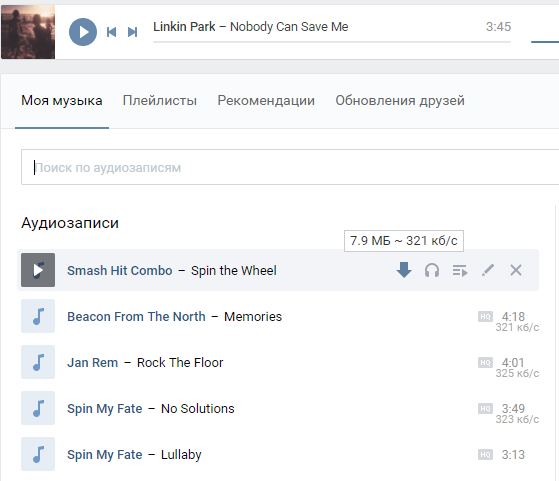 / Попробуйте поискать в глобальном поиске любой из треков альбома Diary, к примеру.
/ Попробуйте поискать в глобальном поиске любой из треков альбома Diary, к примеру.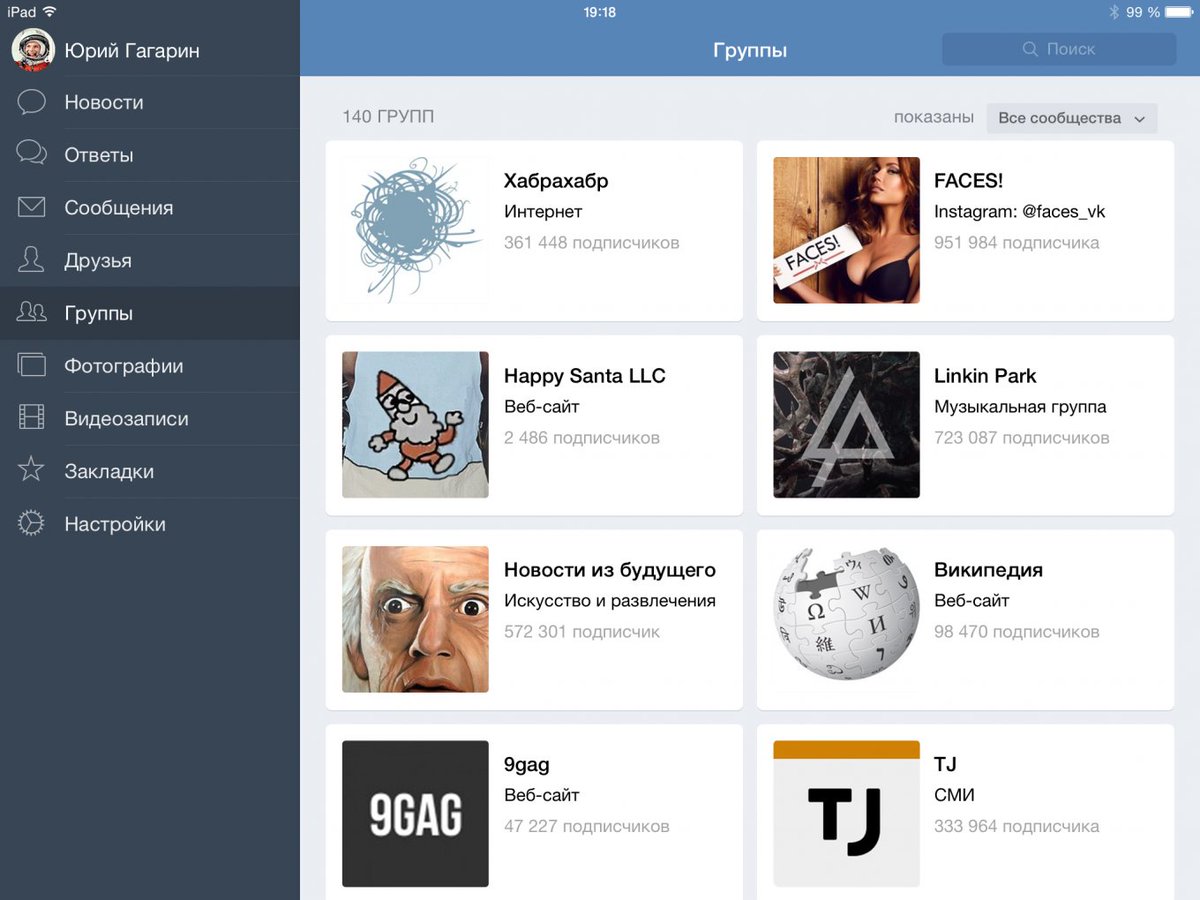
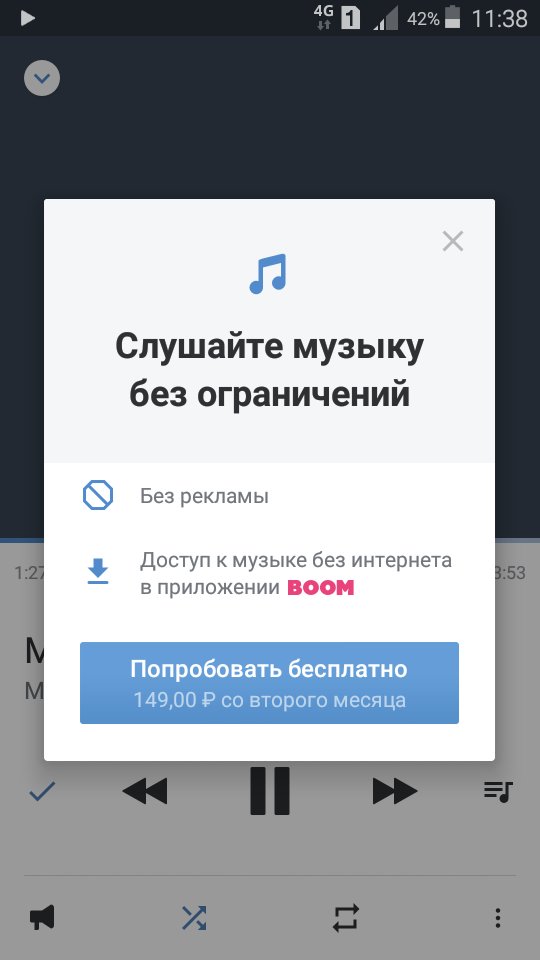
 Пользуйтесь.
Пользуйтесь.